 さいともくん
さいともくんこんにちわ!さいともと申します。
もともとiPhoneユーザーでiPhoneXSを所持しているのですが、だいぶ古くなったため、今回iPhone13購入を予定していたのですが
このご時世に指紋認証がない!
そしてカメラの向上ばかり
ということで買う気がなくなり、逆転の発想でコスパ最強とうたわれるAndroidスマホ、Redmi Note 10 Proを購入しました!



あと1年iPhone14が出るまでAndroidスマホを使って遊んでみたいと思っております!
しかしながら仕事柄3Kなお仕事(危険・汚い・きつい)をしているということもあり、頑丈さはiPhoneをまだ使える!使いたい!ということで引き続きiPhoneXSを継続して使用しつつ、Redmi Note 10 ProでAndroidスマホを楽しむという二刀流体制をしてみることにしました!
このコスパのRedmi Note 10 Proがなかったら実現してなかったかも!
しかしながら
防水機能がない
おサイフケータイがない
ワイヤレス充電ができない
ということを除けば、コスパ デザイン 使用感最強のスマホということでYouTubeなどではレビューがこぞって紹介して再生数も、はたまたRedmi Note 10 Proの売上も伸びて話題となっています。
しかし!
iPhoneユーザーからの知識不足なのか?
まだSIMフリーのカードを入れてないがために最初の接続設定につまずきました!
さらに親子で共同使用というのも考えていて、本来であればAndroidスマホでは設定→システムからユーザーを追加できるという情報を得ていたのですが、Xiaomi端末はまた違うようで、まさかできないのでは!?
と戸惑いましたのでそのあたりの設定を見ていきたいと思います!



結果として複数ユーザーで使えたので大丈夫!
そしてこの記事ではiPhone XSとも比較していきたいと思います!
なのでこの記事は
iPhone13に失望した人向け
iPhoneユーザーがほぼはじめてAndroidスマホとりわけXiaomi端末(Redmi Note 10 Pro)を所持して戸惑った人向けの記事となります。



結論としては設定に関してはいろいろありましたが、それさえクリアできれば3万円にもかかわらずめちゃめちゃ楽しめるスマホですよ!
Redmi Note 10 Proやりたい設定に戸惑った3点のこと


Redmi Note 10 Pro初期接続設定
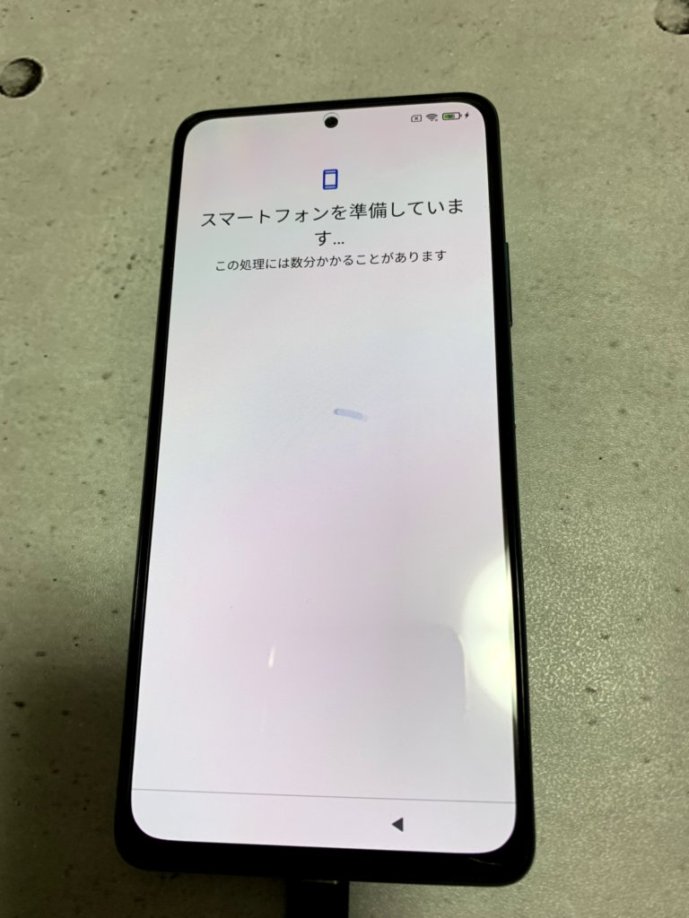
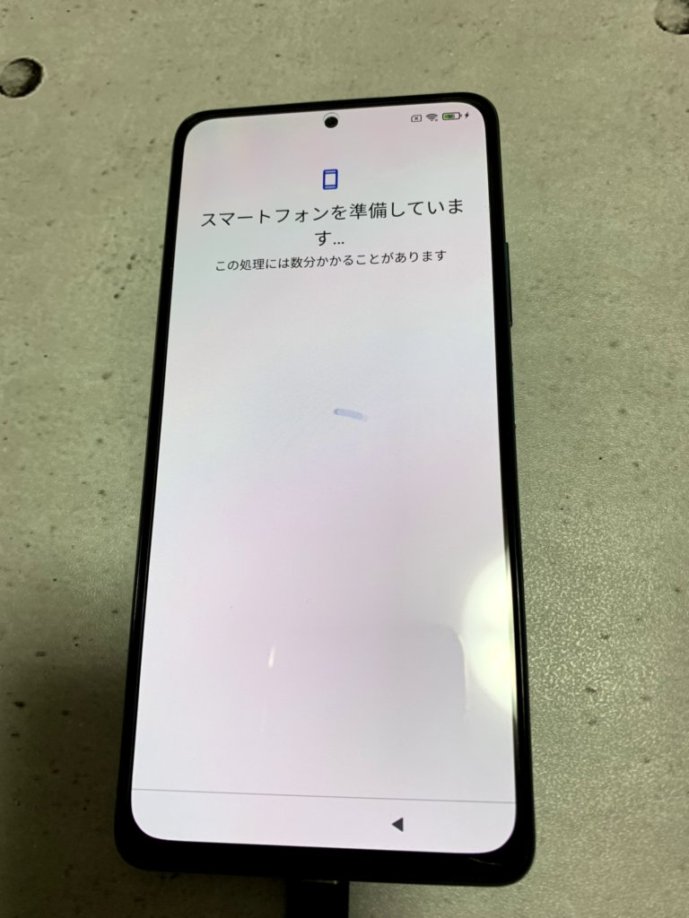
SIMカードを挿入した状態からの初期設定はスムーズにGoogleにログインできるのですが、SIMカードがない状態でWi-Fi設定もしてしまうとその先へ進むことができません。



何も知らないとなんだこれ!
ってなりますよね。💦
Youtubeなどで見るレビューだとこのRedmi Note 10 Proを褒めちぎる内容(レビュアーさんは言っているけど気づかなかったり)ばかりに目がいってしまい、このような落とし穴にびっくりしました。
まず初期設定画面
設定を進めていくと【ネットワーク設定】がくるのですが、これを飛ばします!
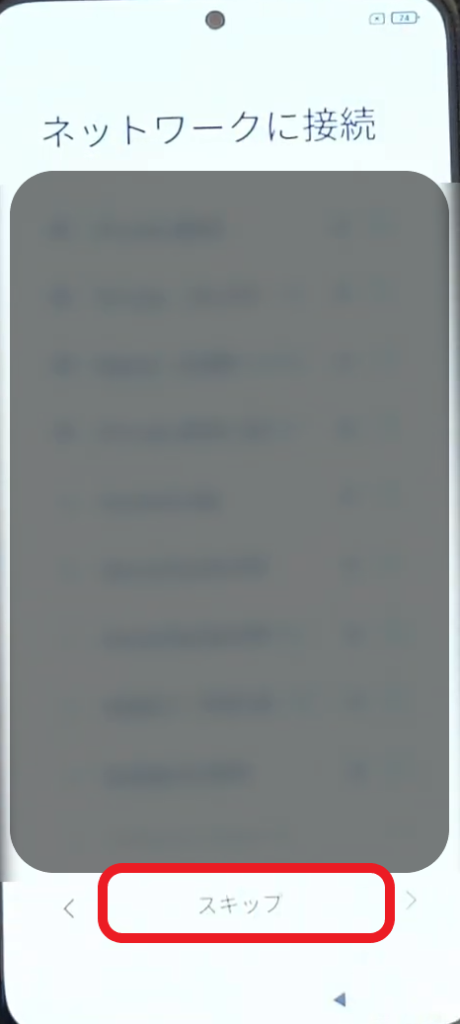
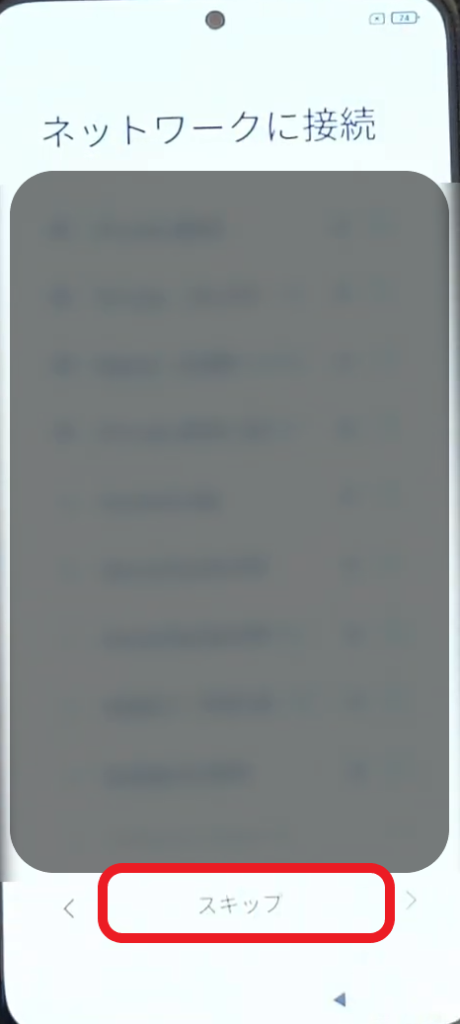



簡単に言ってしまえばこれだけです!
これでこのまま設定を進めてホーム画面のところまで設定できてからネットワーク設定を行いGoogleアカウントの設定などをします。
たったこれだけのことなのですが、知らないとどうしようとなりますね。
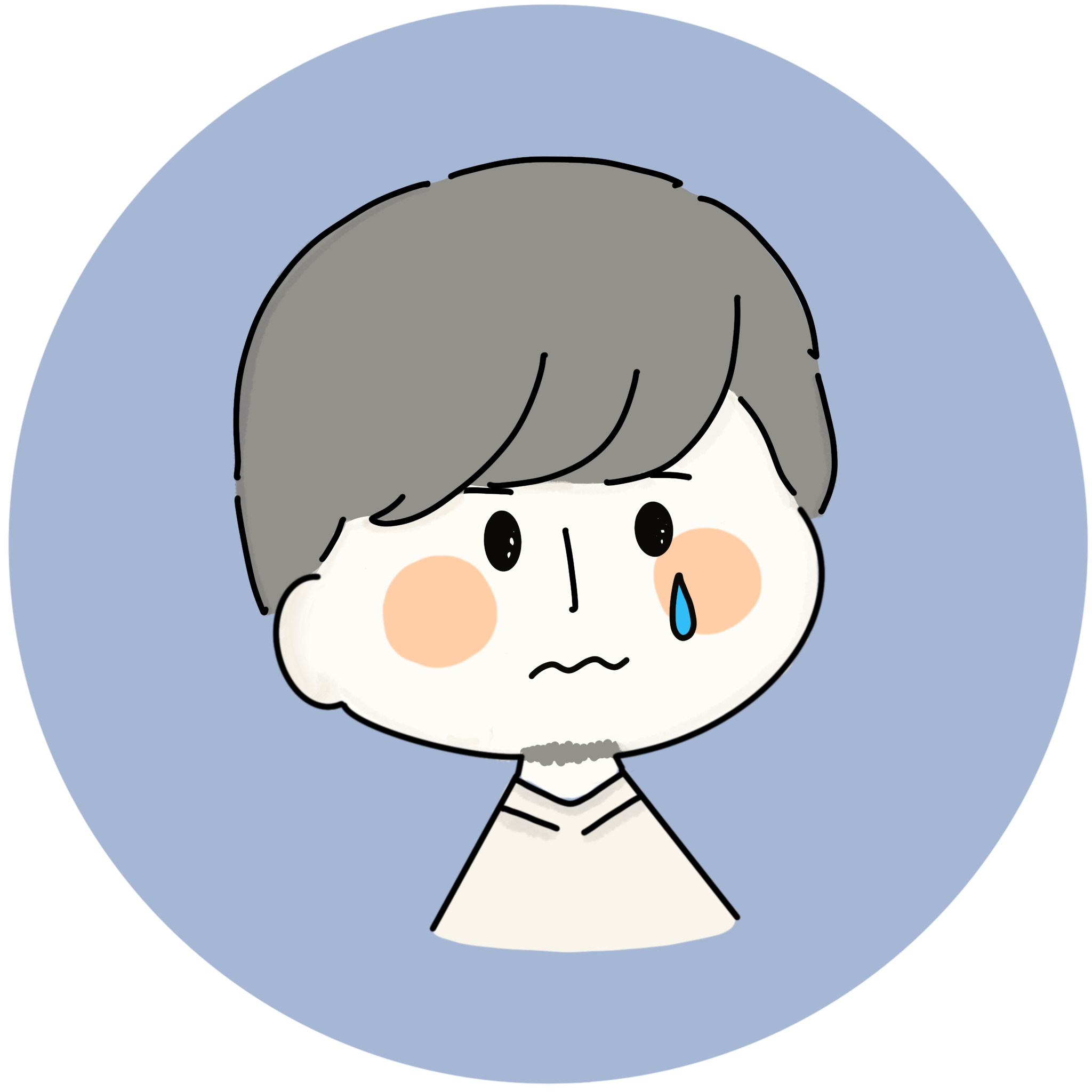
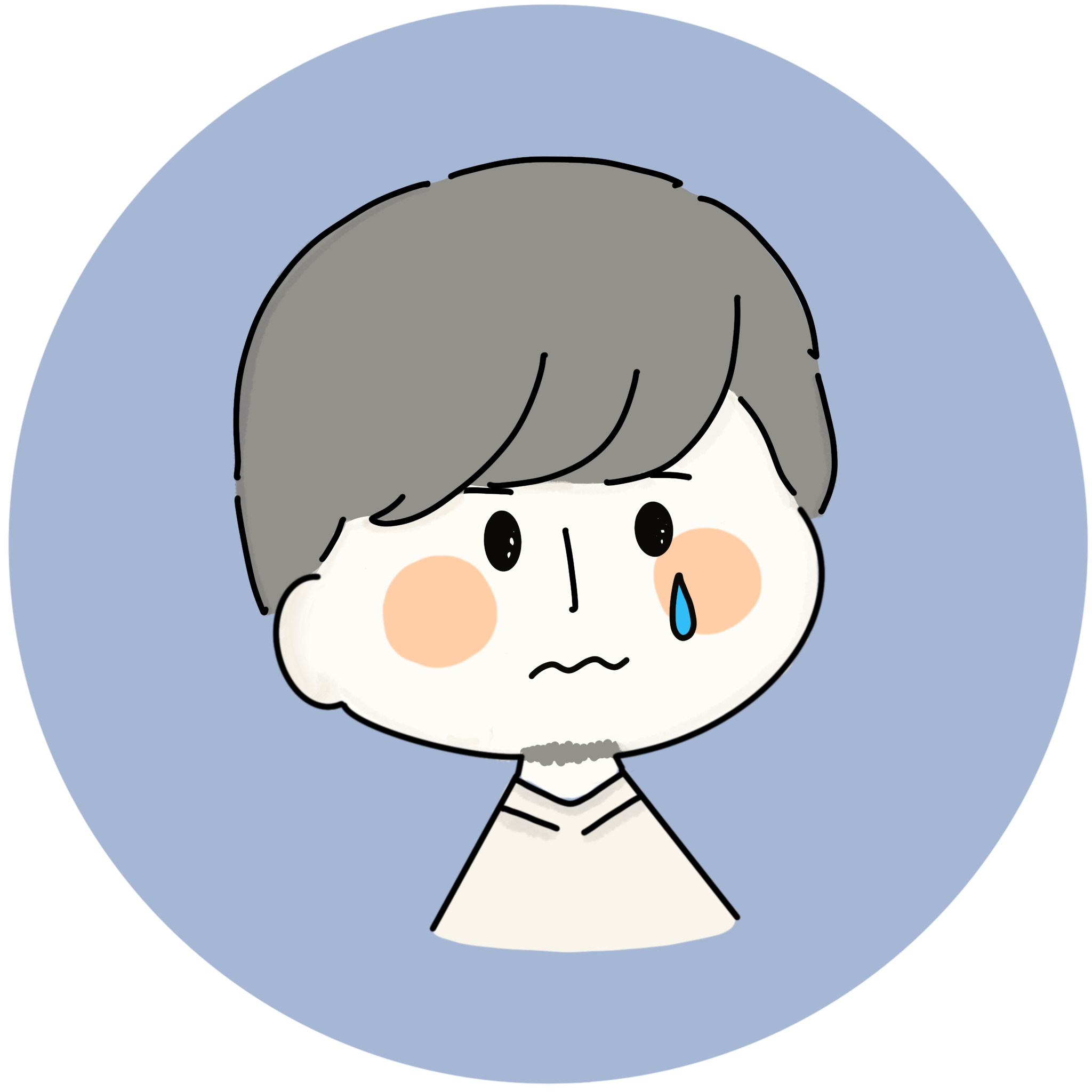
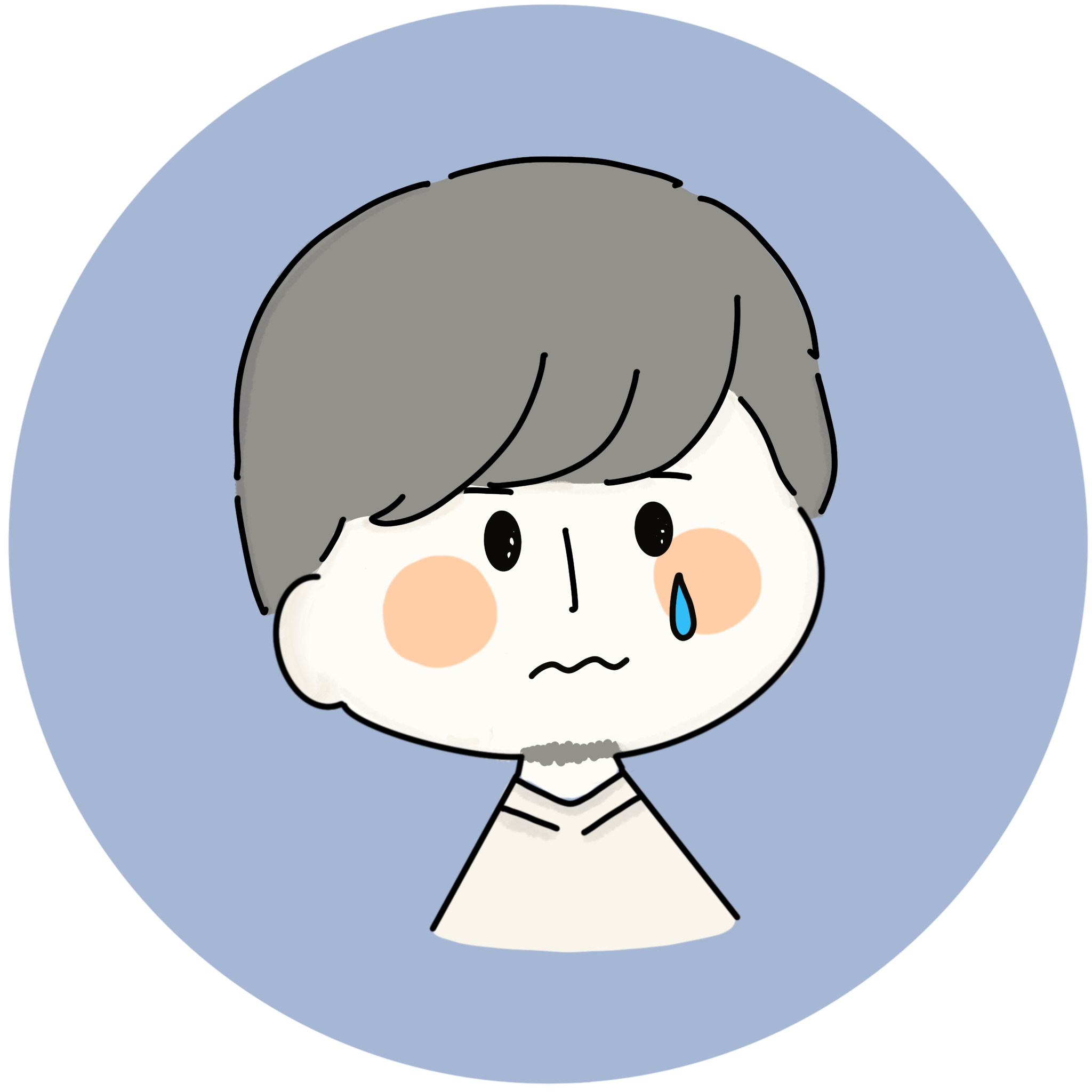
この仕様は早く改善されて欲しいものです。
Redmi Note 10 Proセカンドスペース
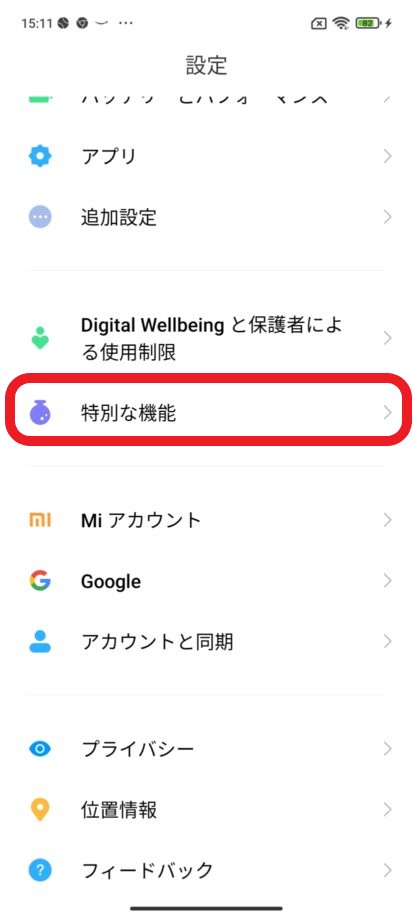
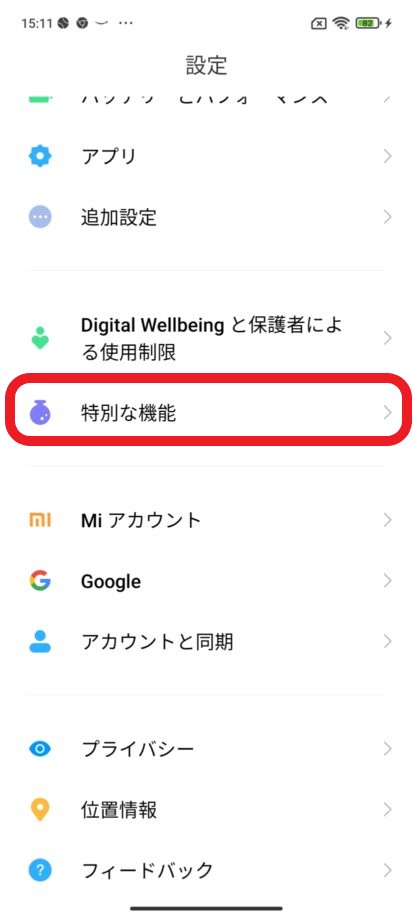
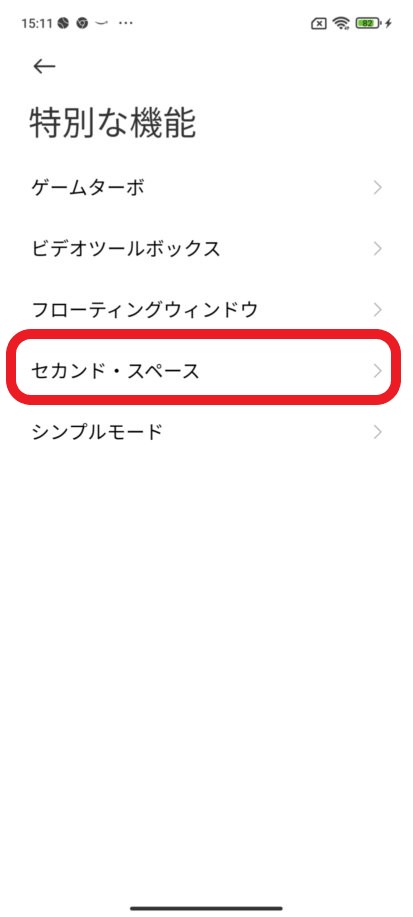
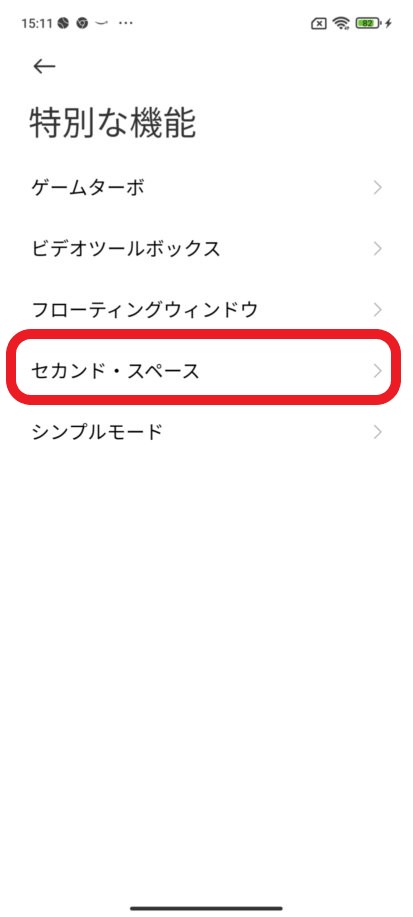
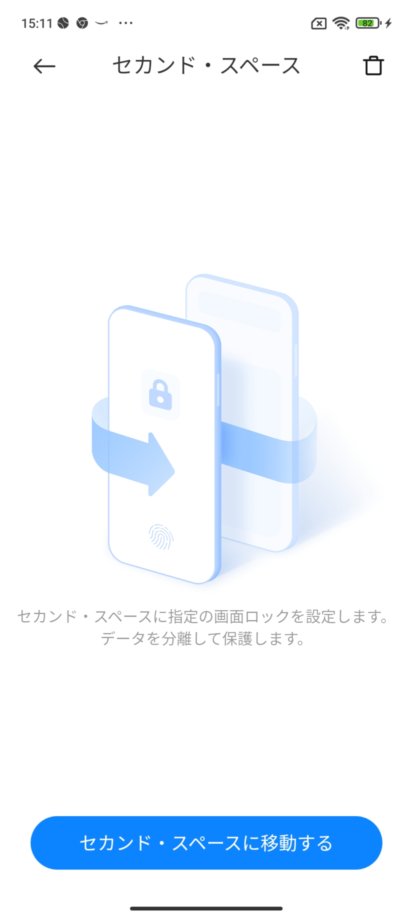
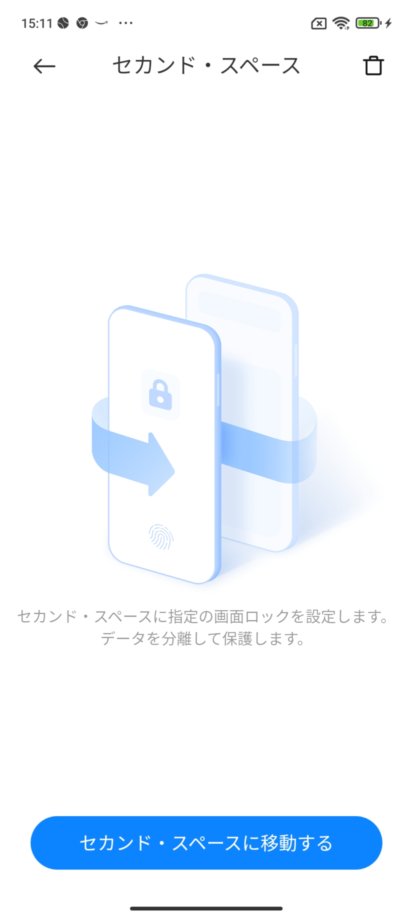
セカンドスペースとはxiaomiスマホのMIUI機能で1台のスマホで2台持ち(2アカウント)できる機能になります。
本来はAndroidスマホ全般で複数ユーザーが設定できる思っていたのですが、どうやらRedmi Note 10 Proはできないと思い込み、ガッカリしてたところへこの機能があることを知って歓喜しました。
わたしは娘と共同でこのRedmi Note 10 Proを使用を今のところしているので、子どもの使用管理もできることからこの機能はほんとに役立っています。
設定から『特別な機能』を選択するとセカンド・スペースの項目があるので、ここから項目を選択して設定できます。
わたしの指紋認証、子どもの指紋認証それぞれでログインできるので便利!
もちろんわたしのところから子どものところへのログインもできます!
Redmi Note 10 Proのかくつき問題
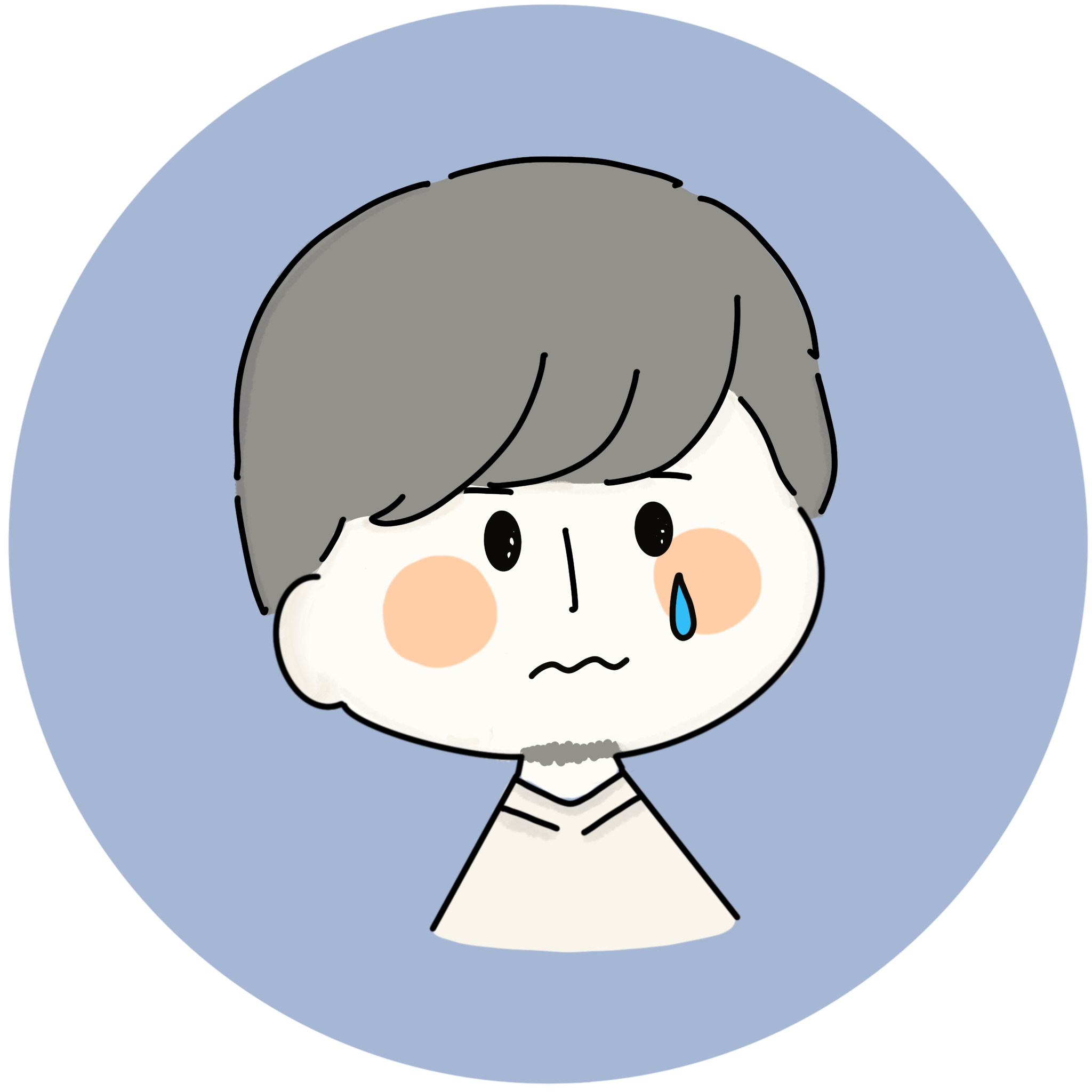
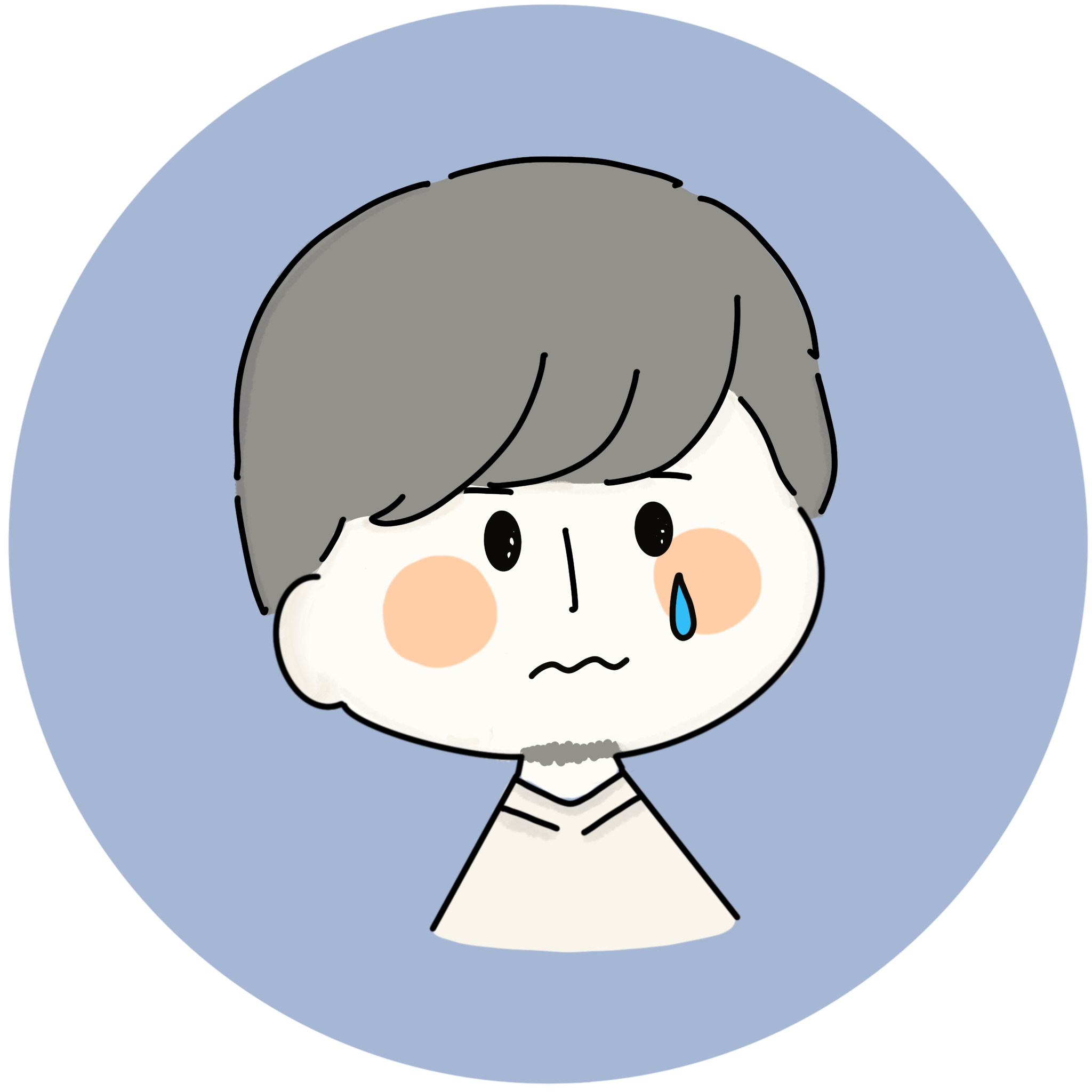
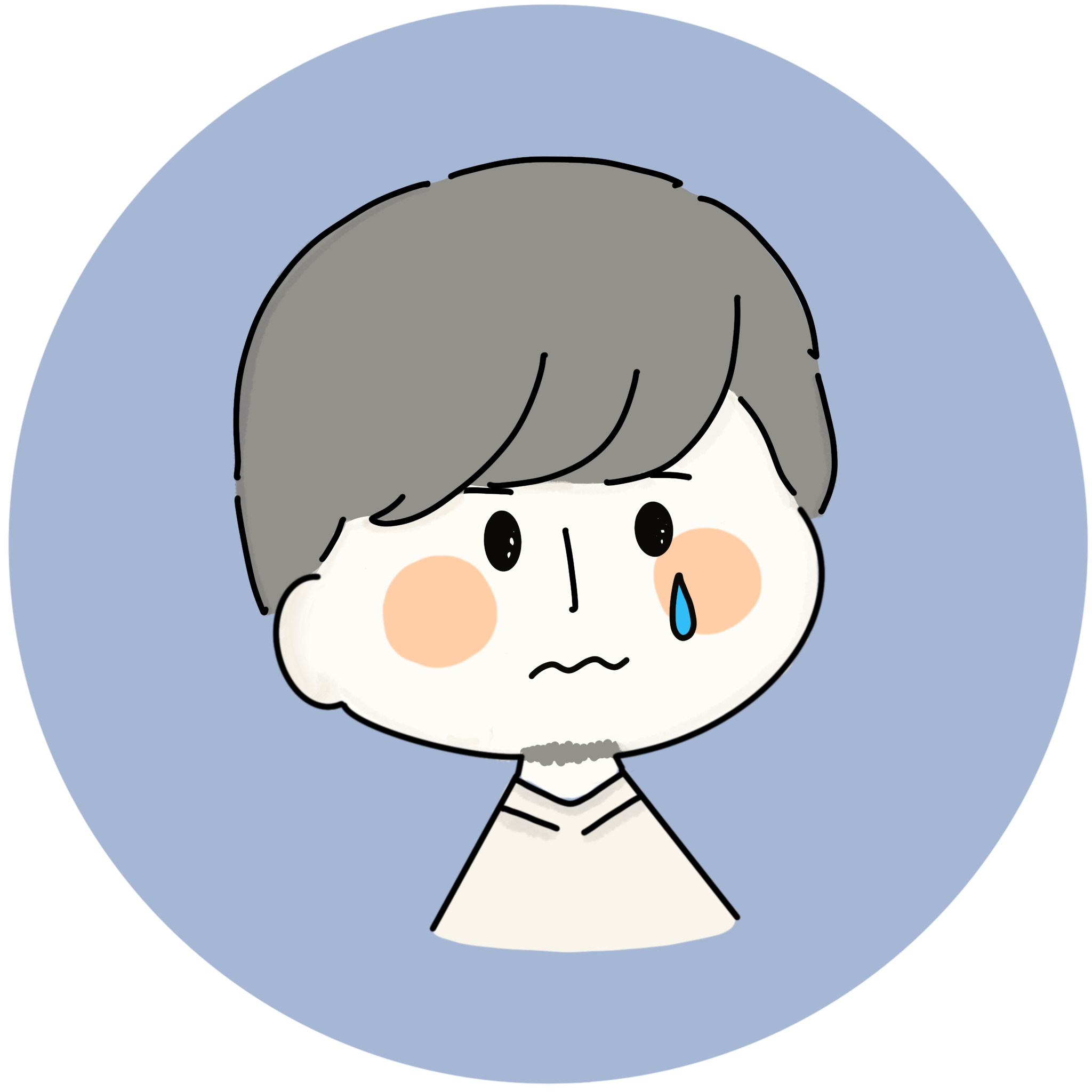
起動時がもさってさくさくしない。
せっかく120Hzのリフレッシュレート機能があってもRAMの処理が追いつかないのかスマホ立ち上げて数分もさります!
数分経てば安定してきてサクサクアプリなど動くのですが、これが3万円台のスマホなのかなとあきらめてたところ、こちらのYoutubeも同じ問題に直面していて、解決策を試したところかなり安定しました!
内容としてはタスクキル問題をどうにかするようで、
設定→
バッテリーとパフォーマンス→
右上のアイコン→
アプリバッテリーセーバー でアプリを個別に「制限なし」に設定
→再起動
の手順でやったところ、もさり感がなくなりました。
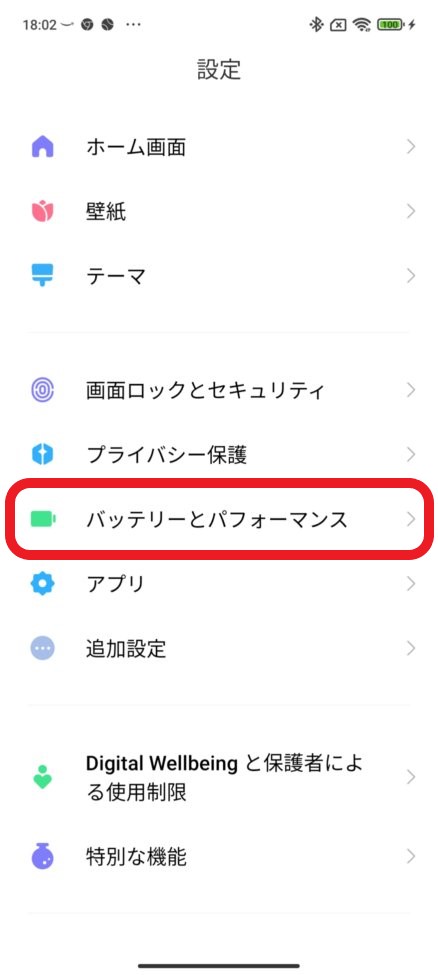
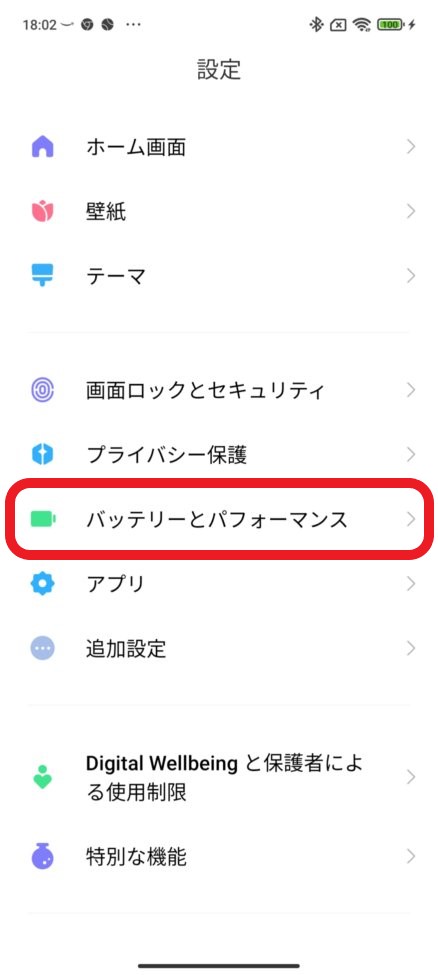
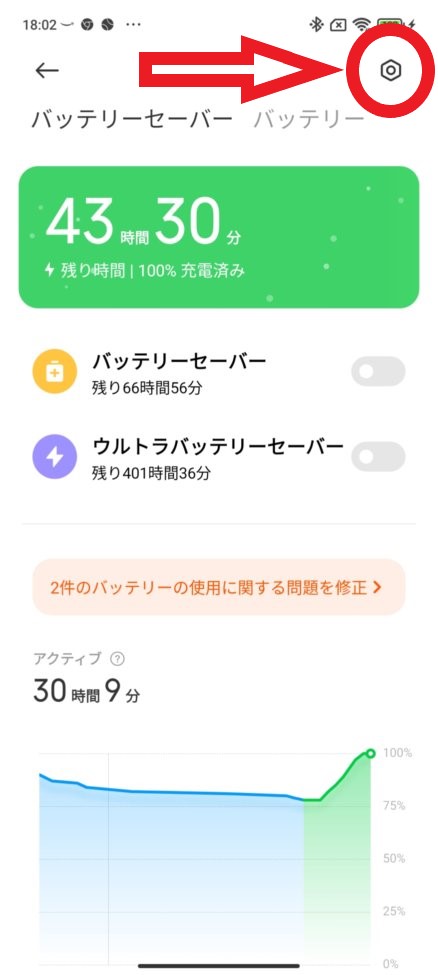
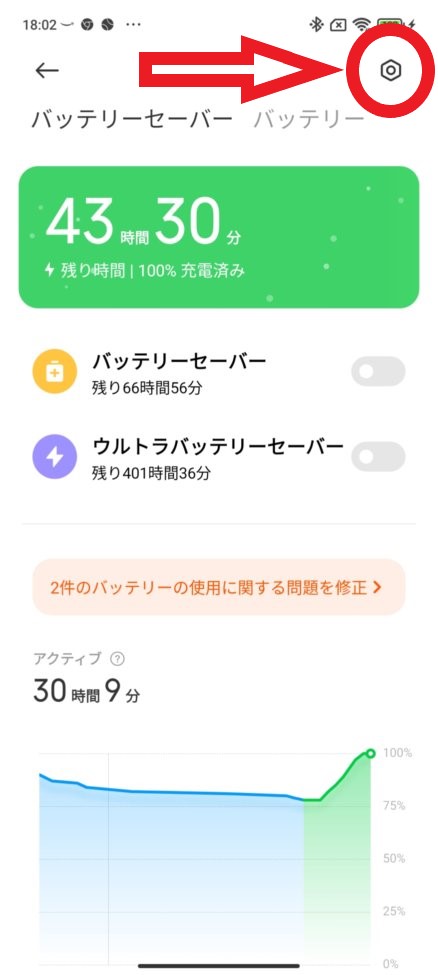
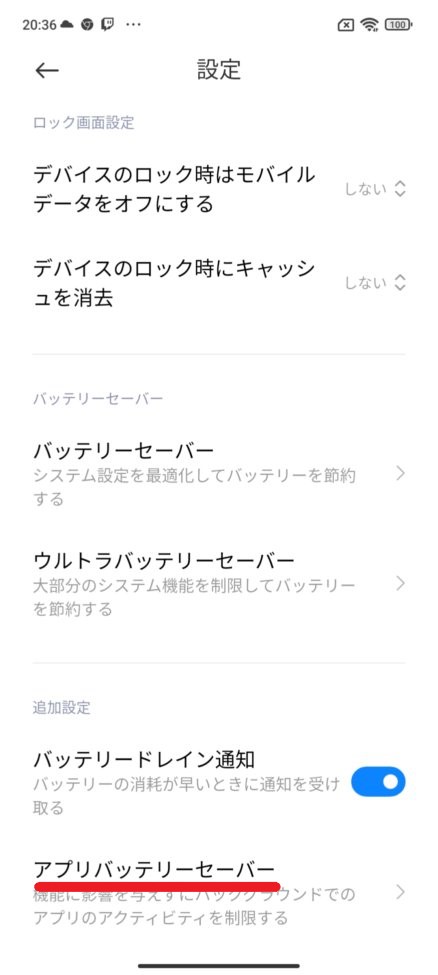
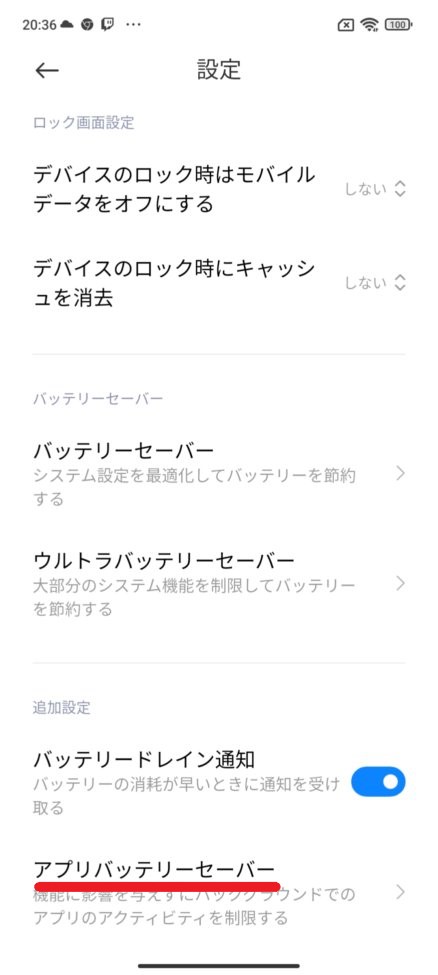
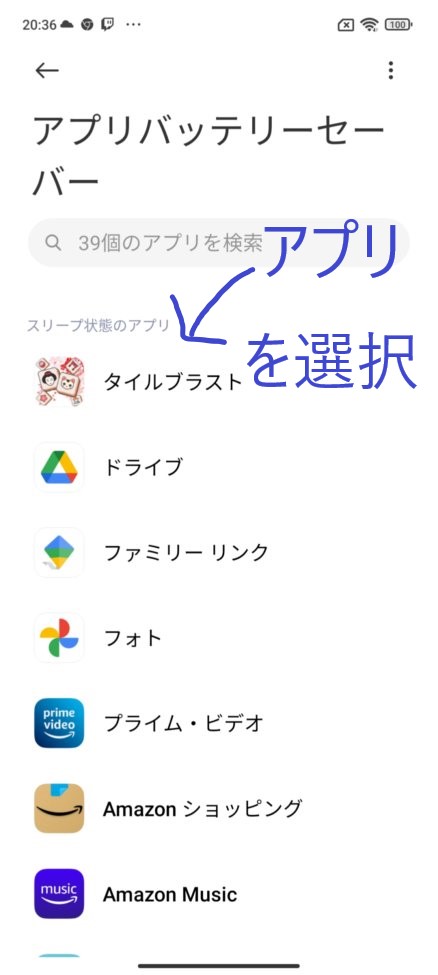
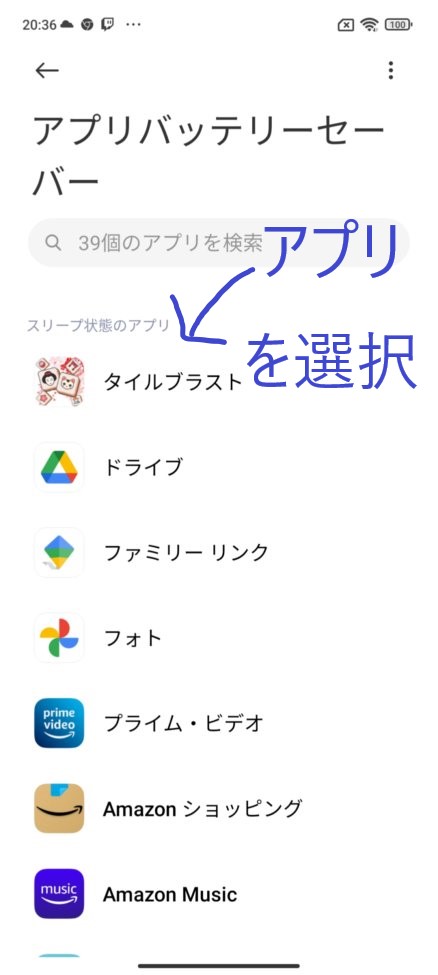
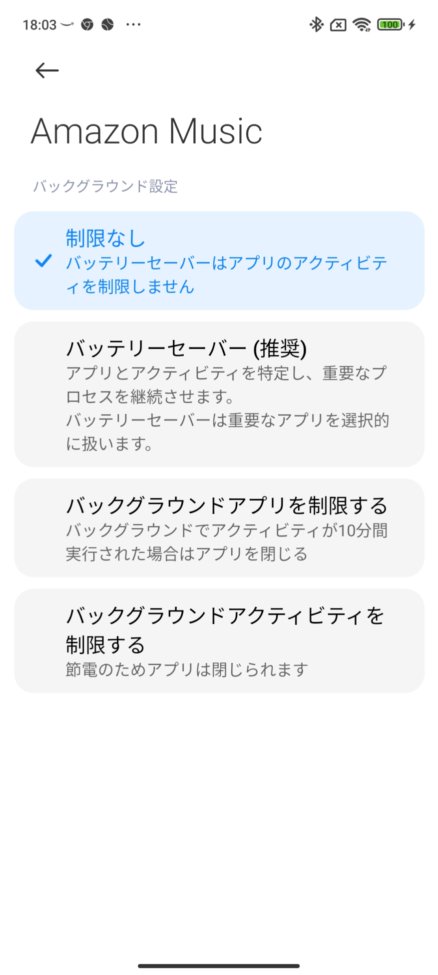
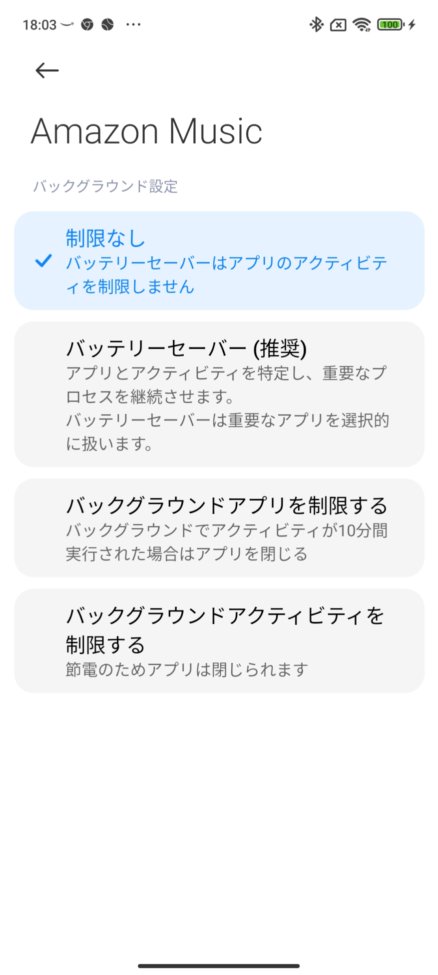
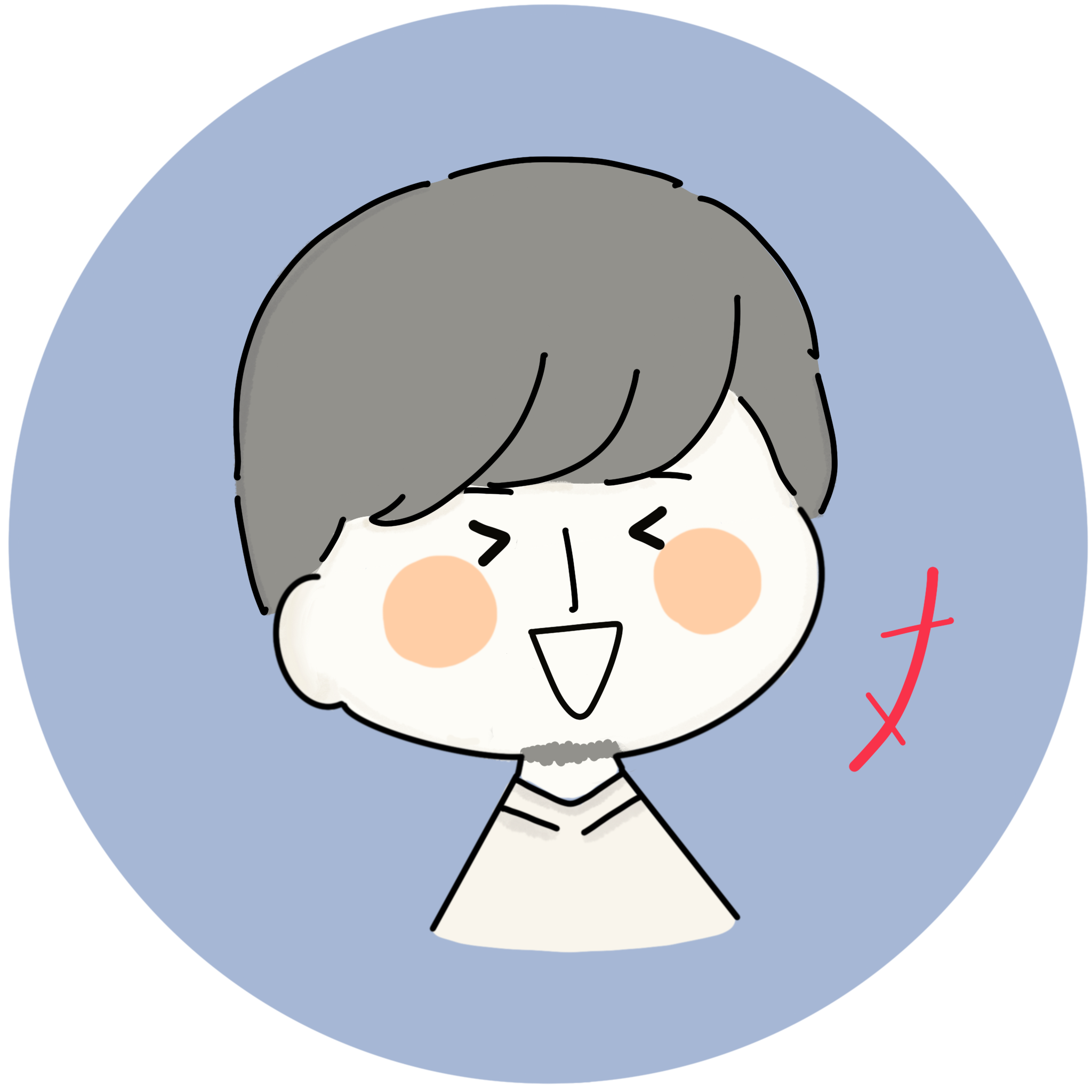
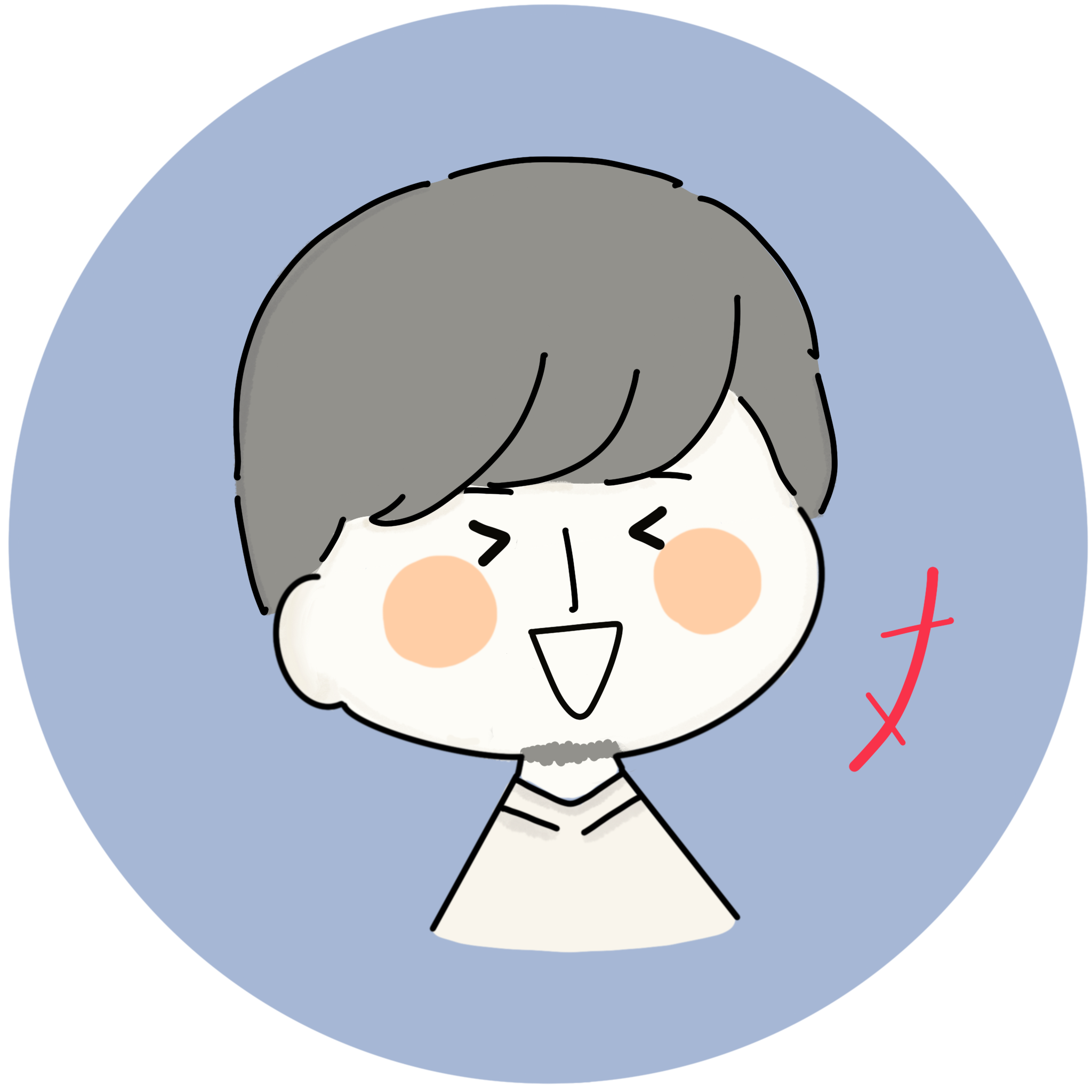
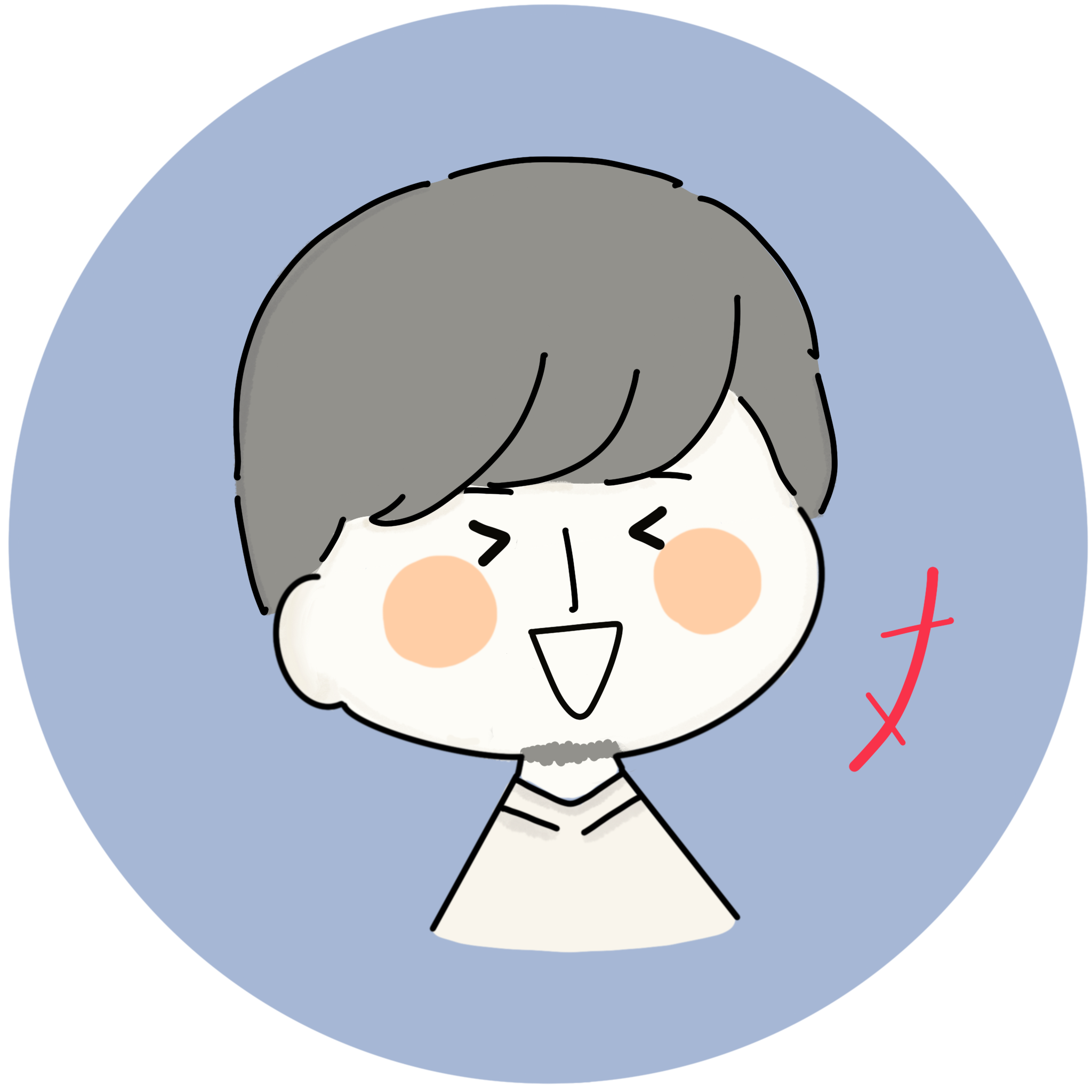
試す価値ありました!ありがとうございます😭
iPhoneユーザーがRedmi Note 10 Proを使用する際の便利な機能を4つ紹介


アプリ使用履歴一覧をiPhoneと同じにする
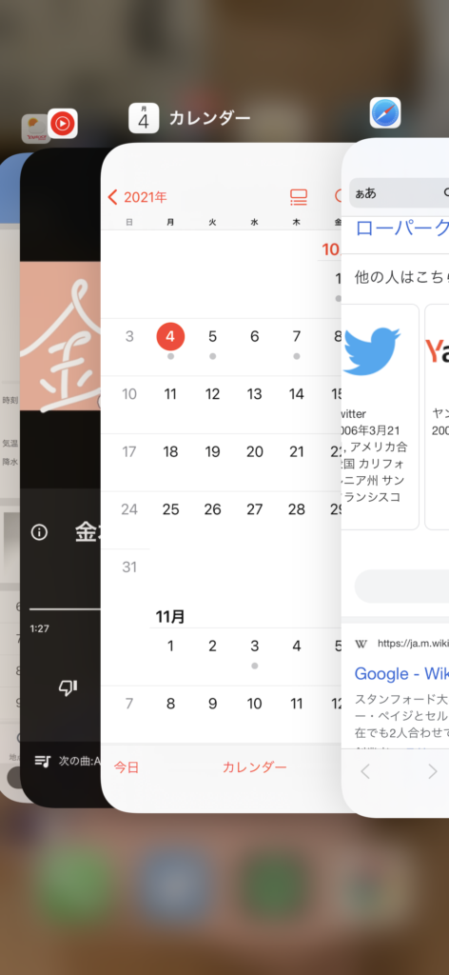
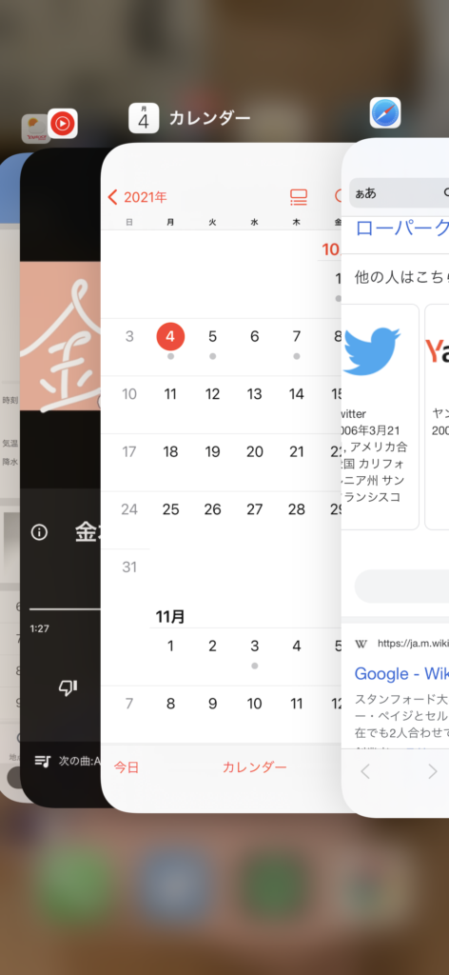
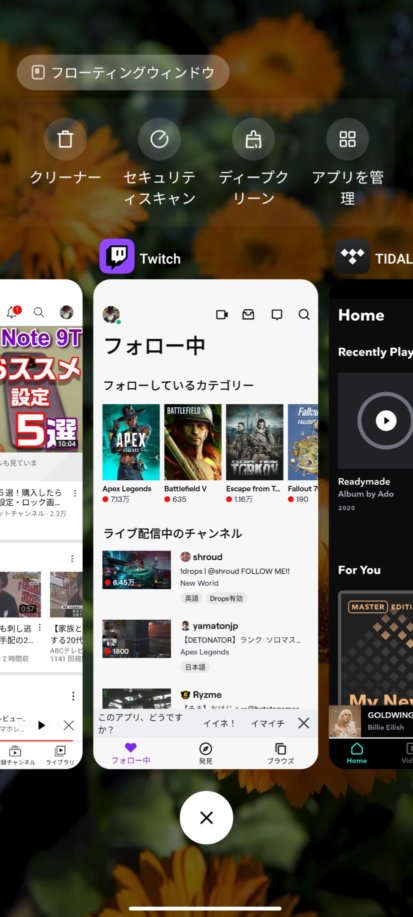
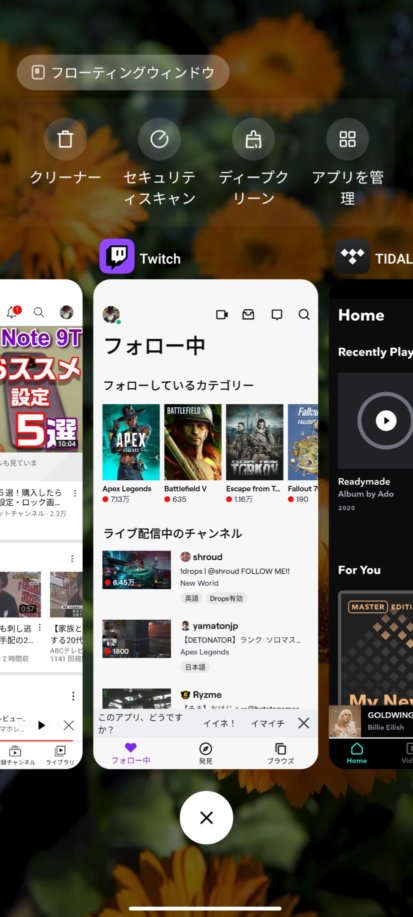
次にiPhoneユーザーであるアプリ使用履歴一覧が使いづらかったのですが、【設定】の【ホーム画面】をタップ
【最近のタスクでアイテムを配置する】をタップすると縦か横を選択できるので、iPhoneと同様にする場合、横を選択します。
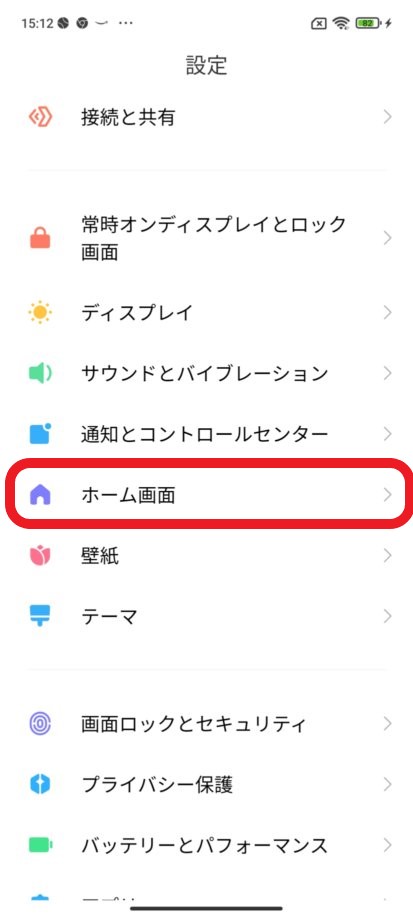
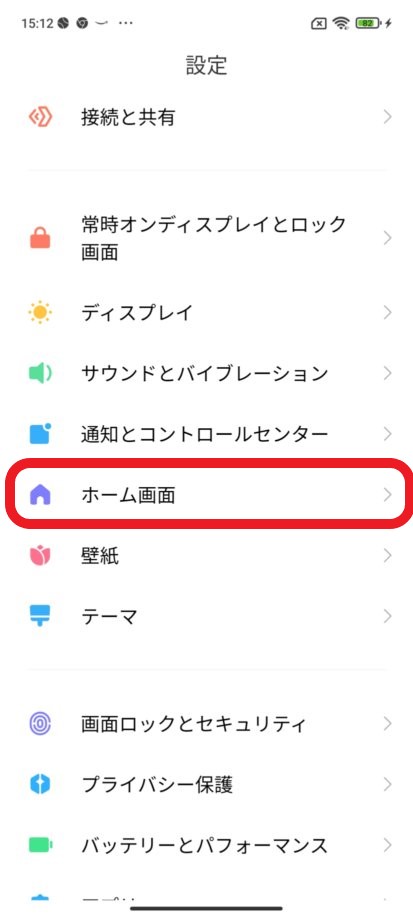
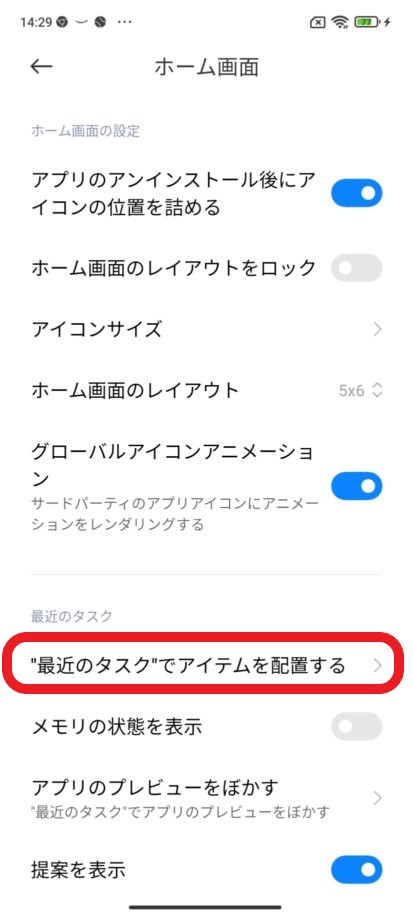
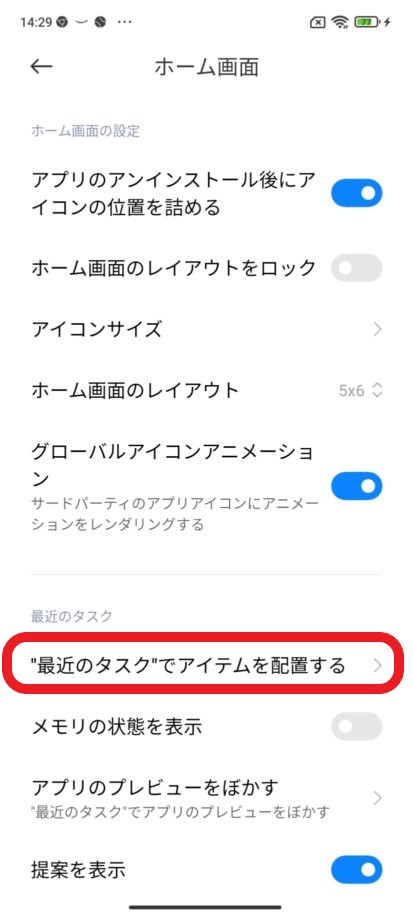
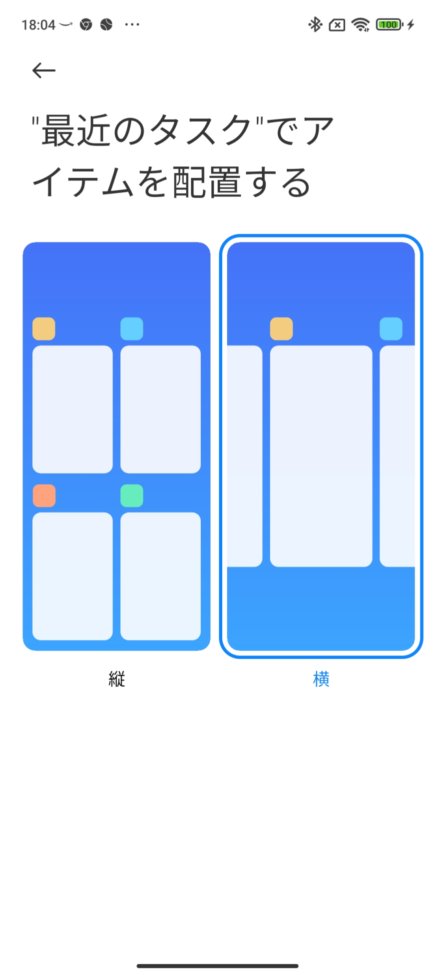
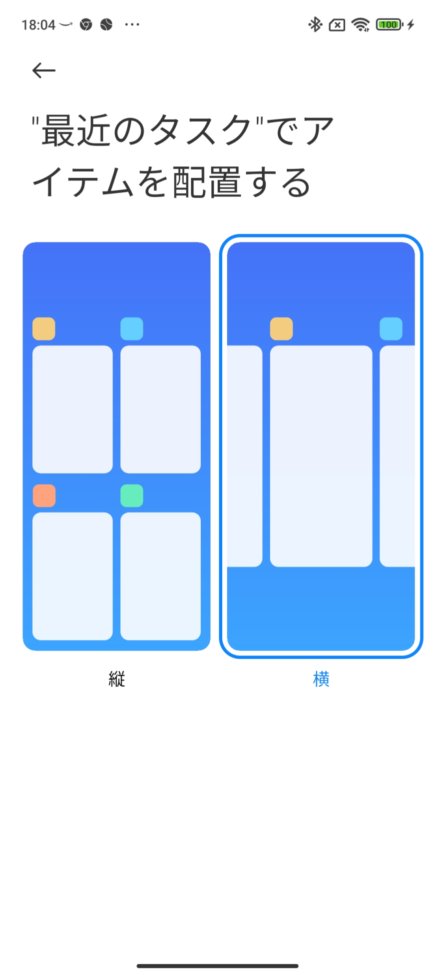



これでアプリ使用履歴一覧をiPhoneと同じ使用になりました!
カメラ起動を電源ボタン2回押しで起動する
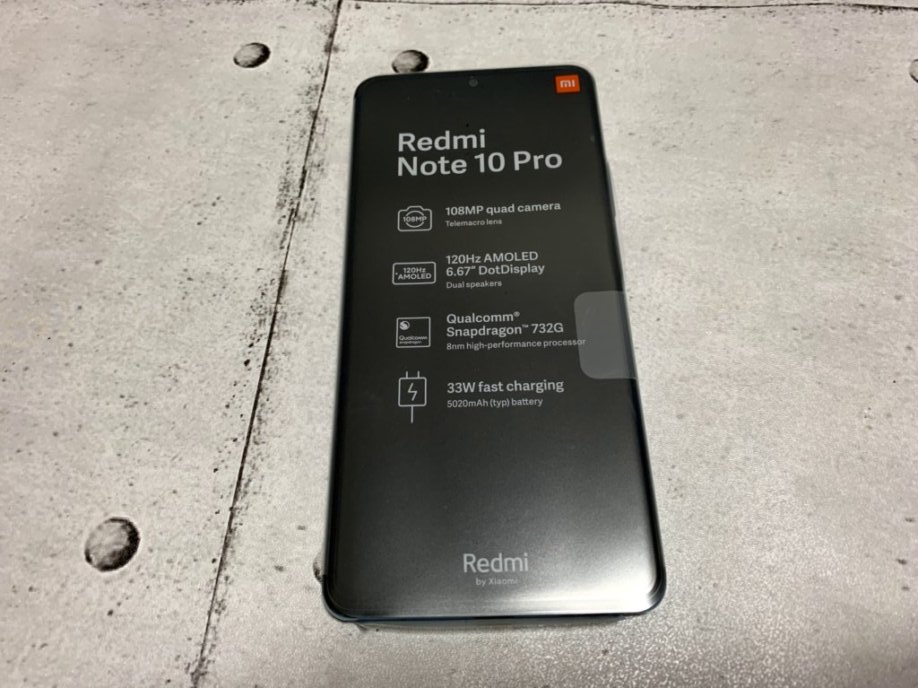
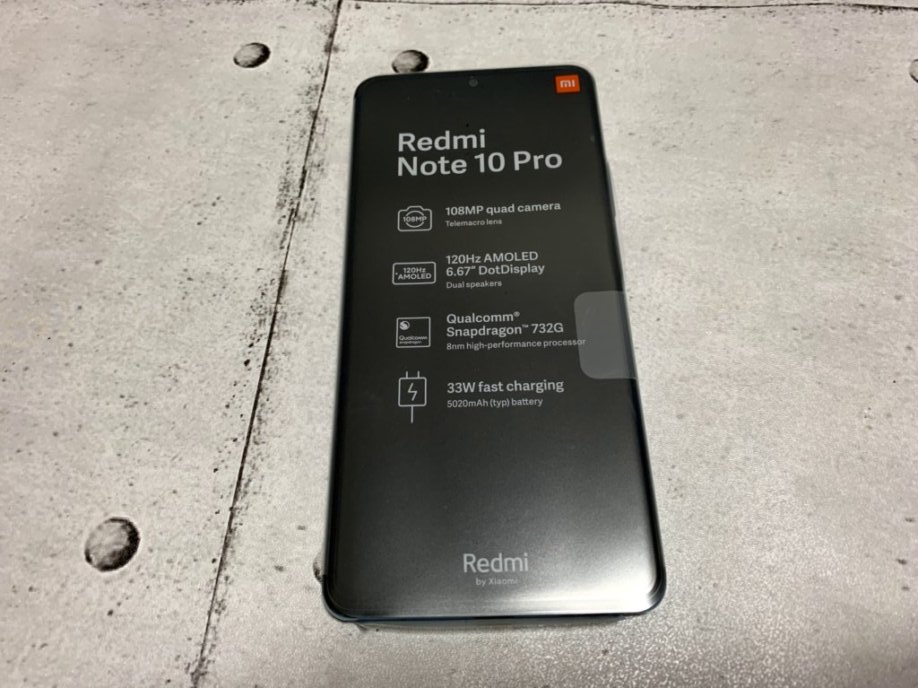
画面からアプリをタップして起動しなくても電源ボタン2回押しでカメラを起動できる便利機能!
【設定】→【追加設定】→【ジェスチャチャーショートカット】→【カメラを起動】→【電源ボタンを2回押す】を選択します。
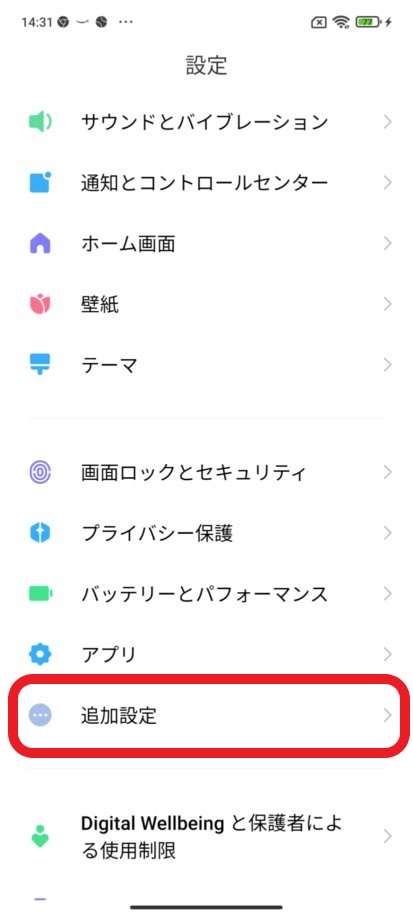
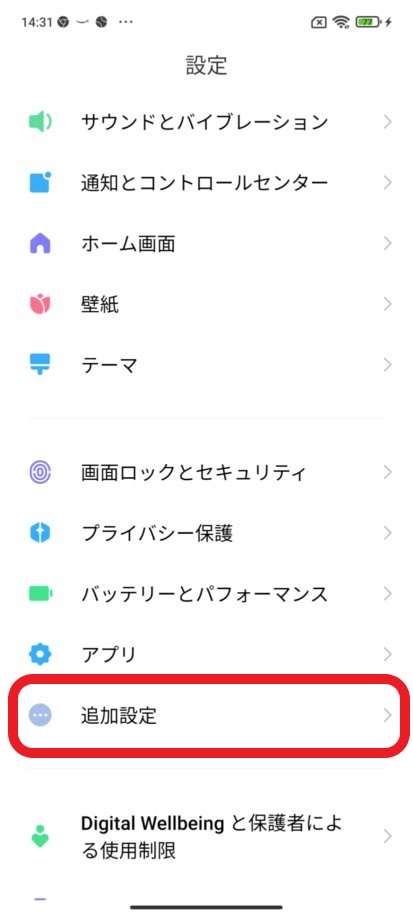
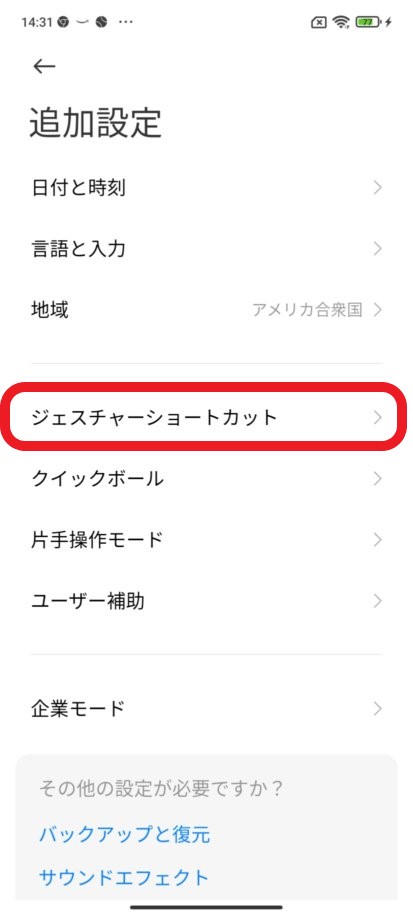
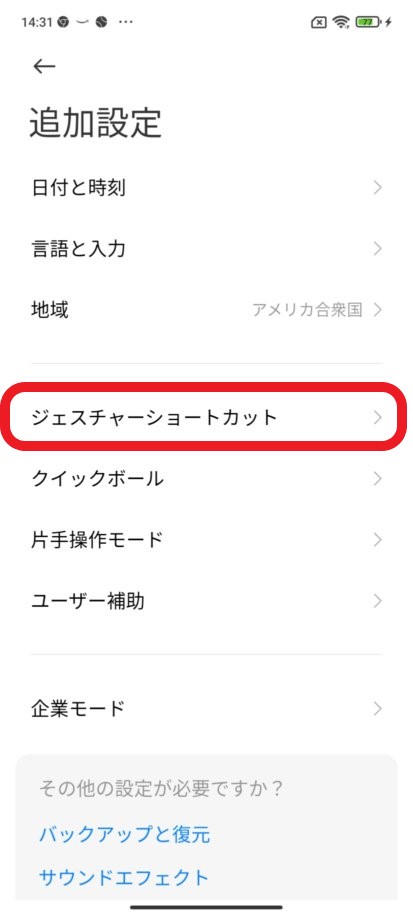
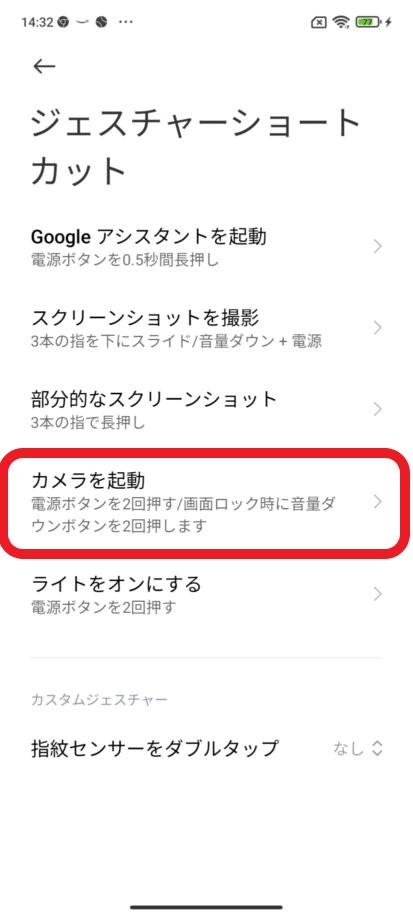
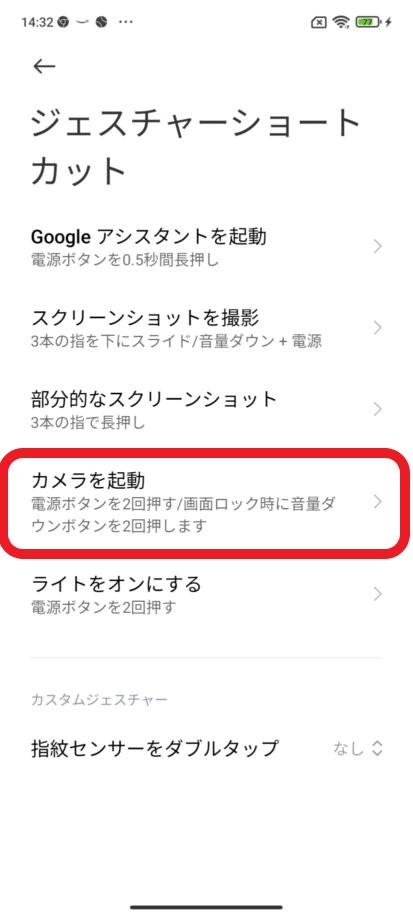
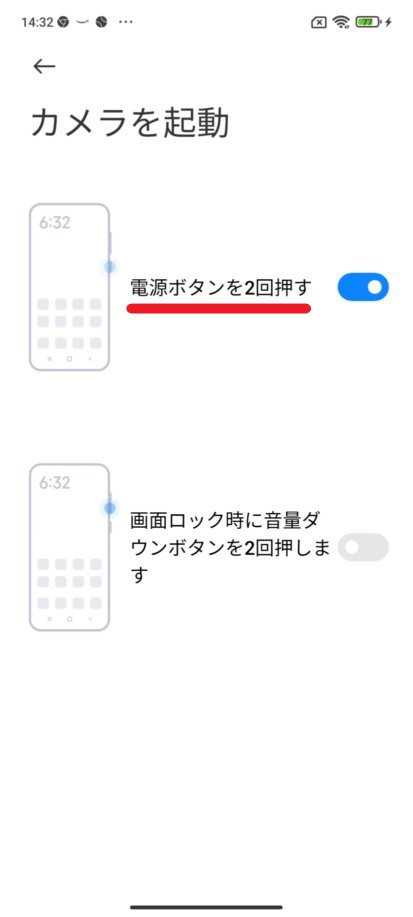
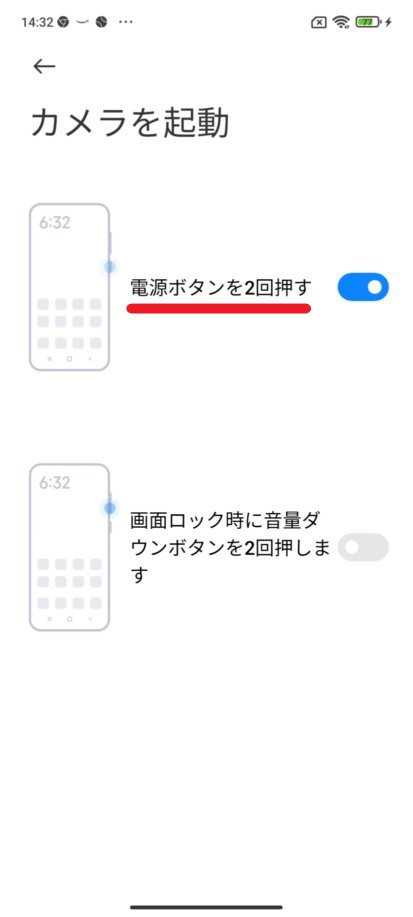
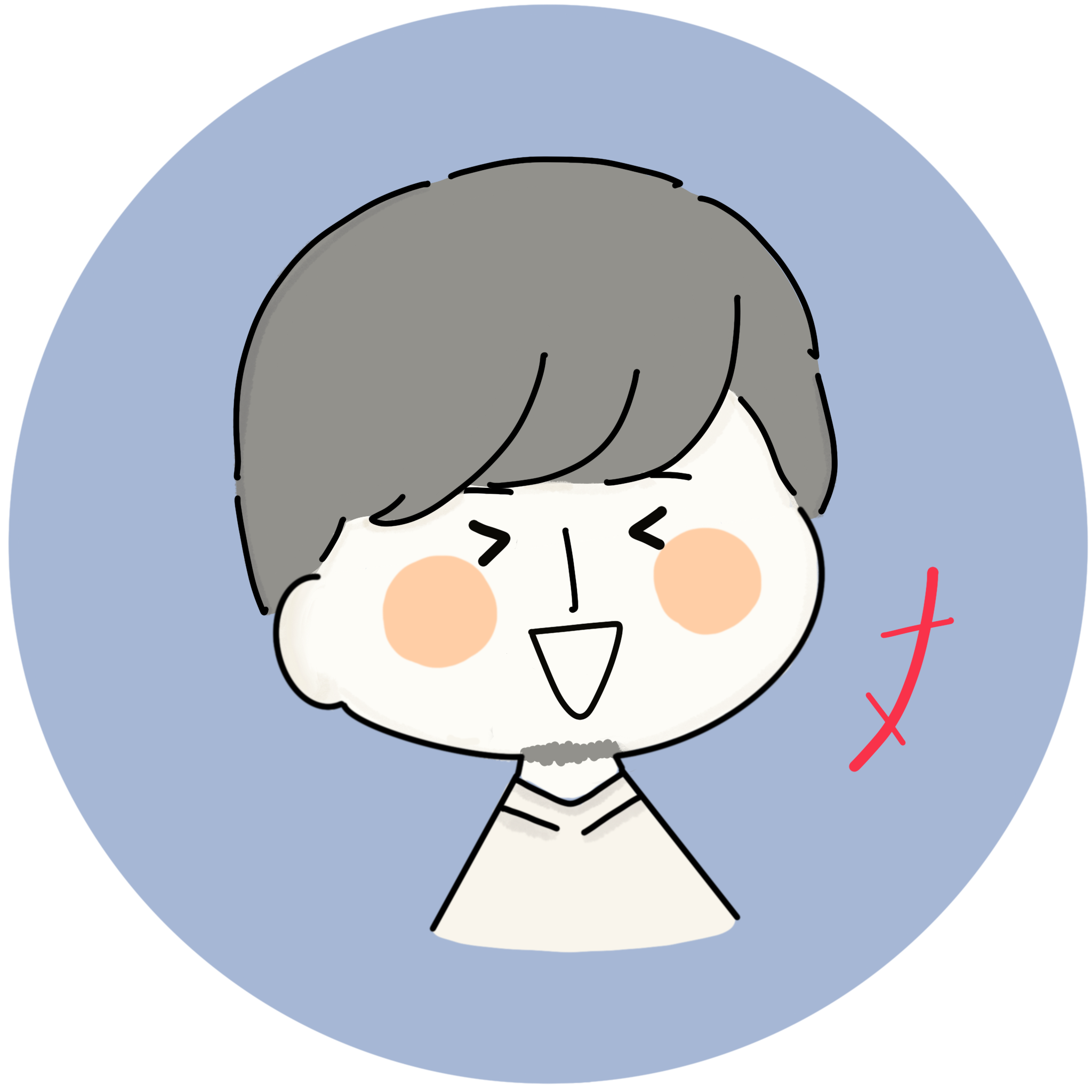
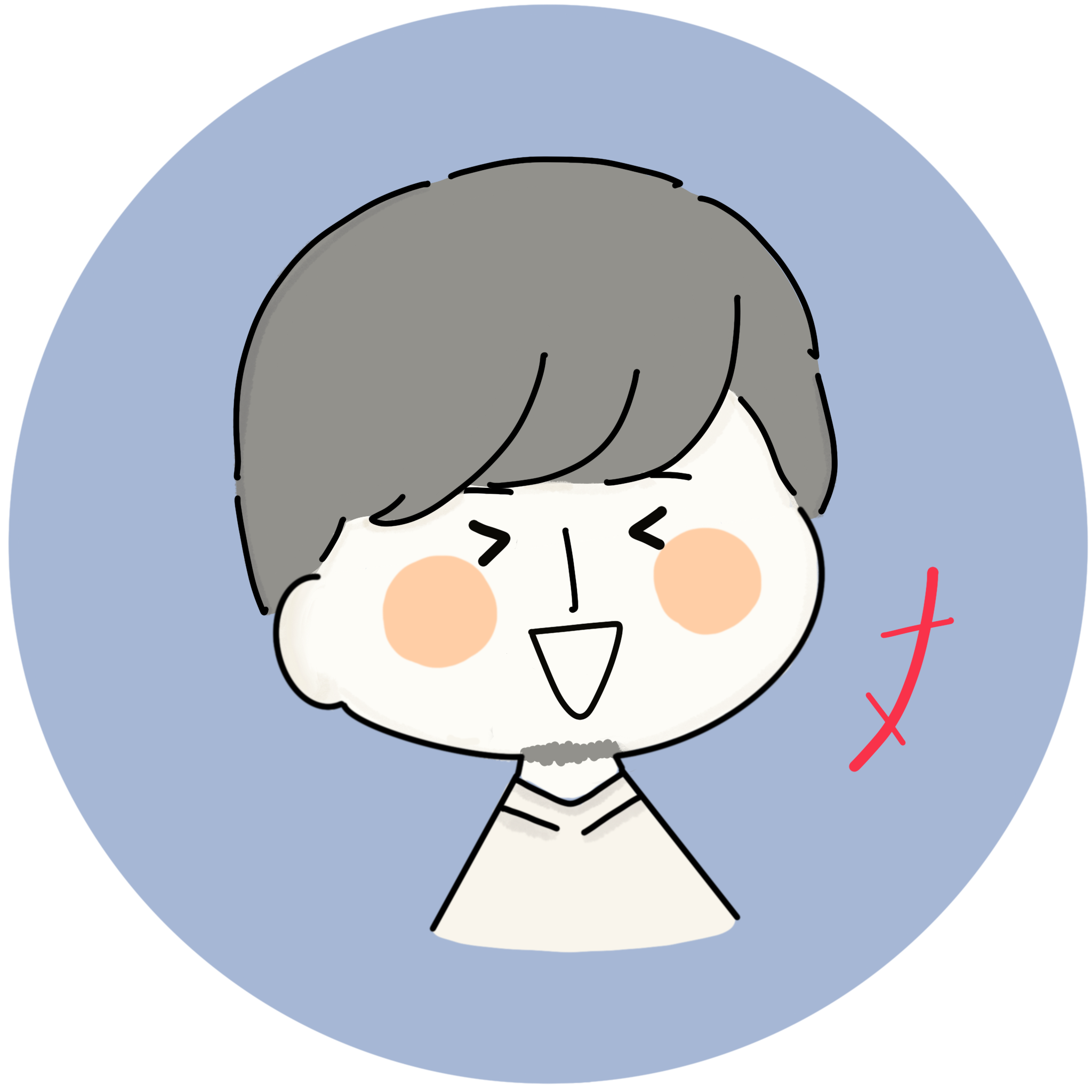
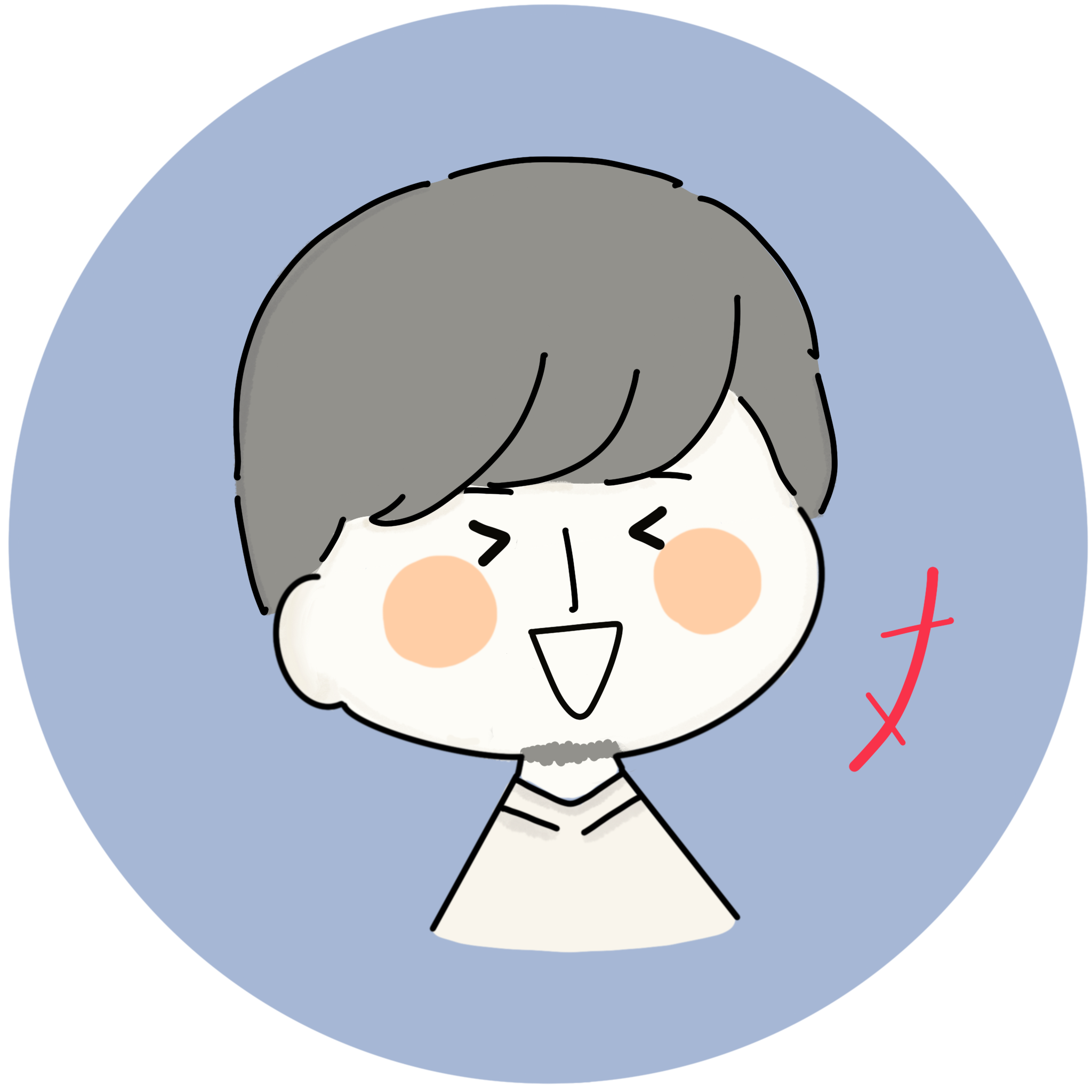
これで電源ボタンを2回押すだけでカメラを起動できるので、便利になりますね!
iPhone的な使い方にするジェスチャー機能



簡単に言えばiPhoneと同じような操作ができるということ
【設定】→【ホーム画面】→【システムナビゲーション】→【ジェスチャー】を選択。
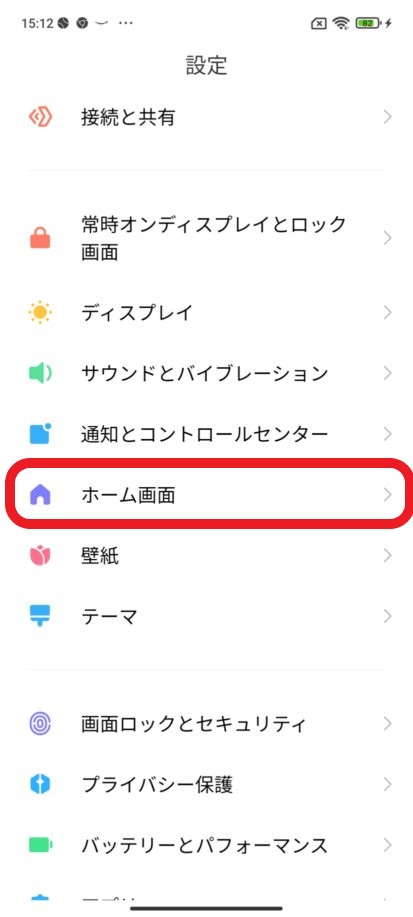
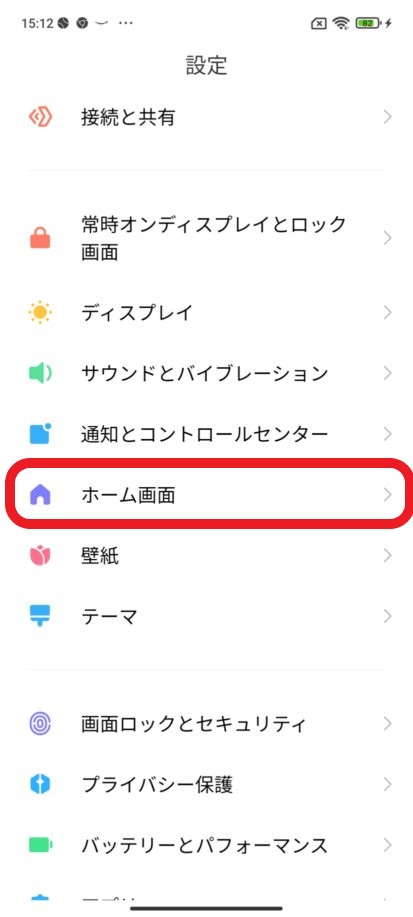
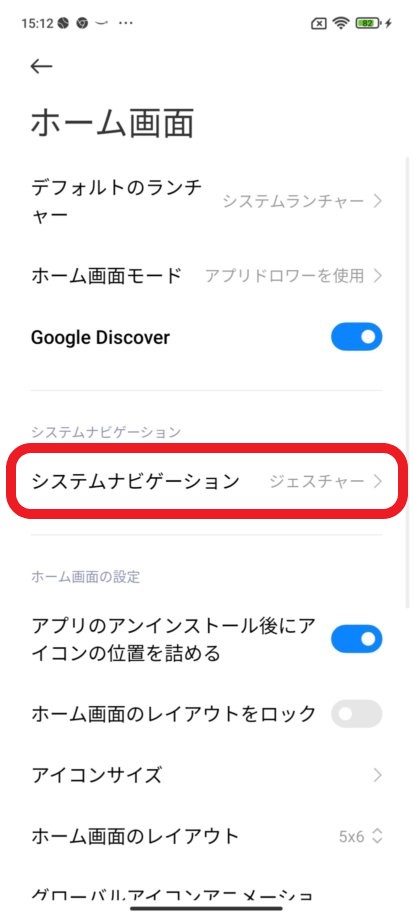
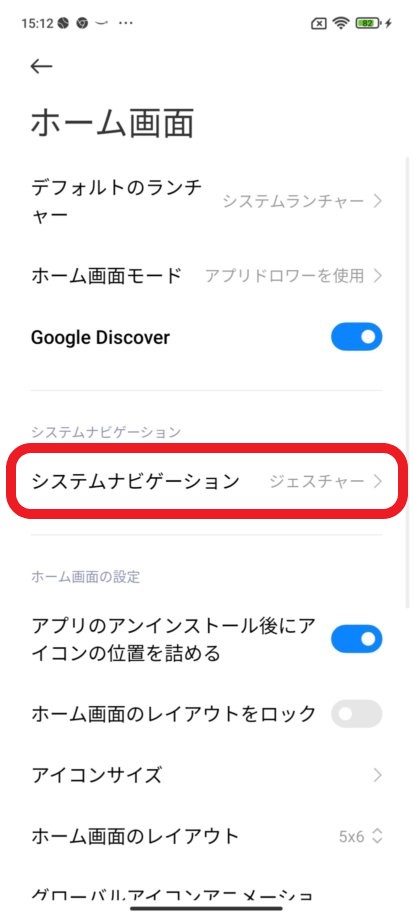
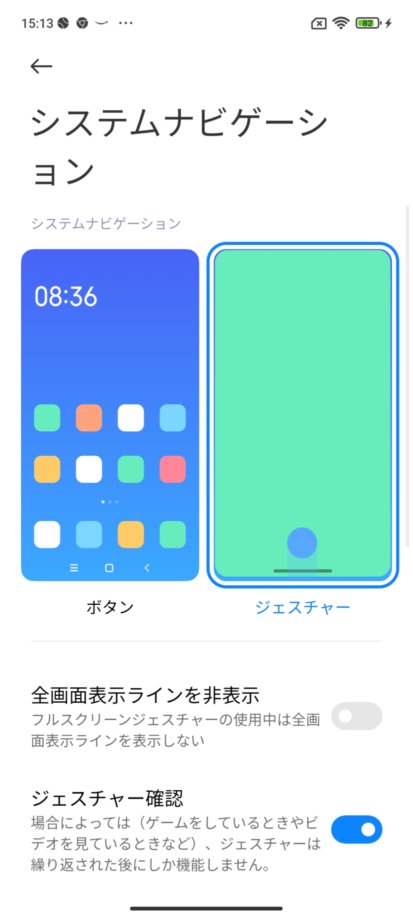
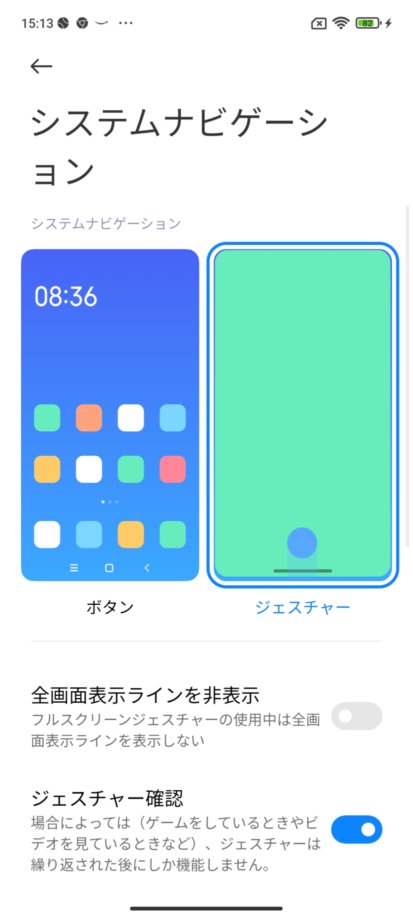
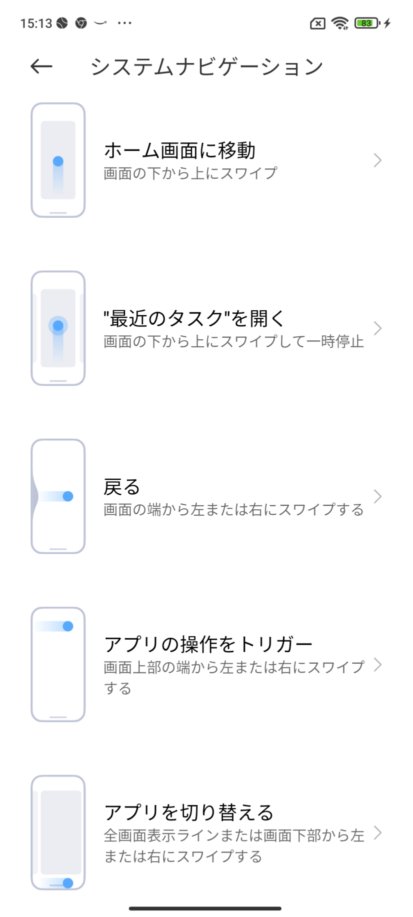
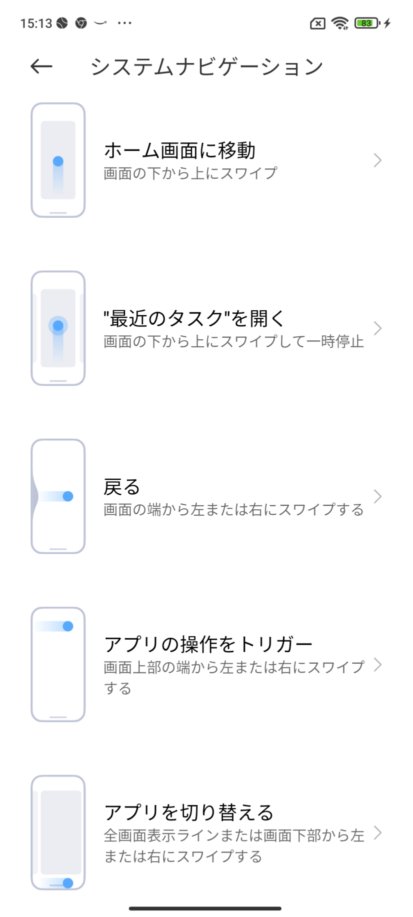
これでiPhoneユーザーがストレスもって使用することはなくなるでしょう!
切り替え効果について
こちらはちょっとした特徴的なホーム画面においての演出機能になります。
iPhoneユーザーにおいての便利機能ではありませんが、おすすめなので記しておきます!
画面を長押しすると画面を設定できる画面になります。右下の【設定】を押すと【切り替え効果】という項目があるのでタップ。
スライド
クロスフェード
タンブル
ページ
カスケード
回転
キューブ
と選択できます。
好みのを選択しましょう!
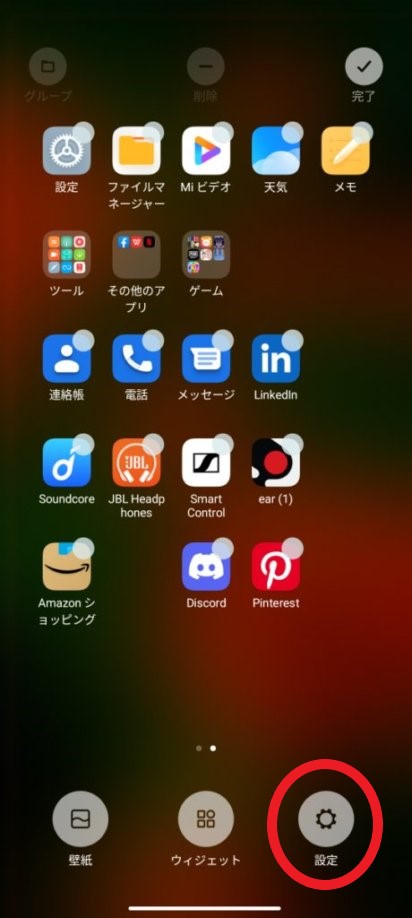
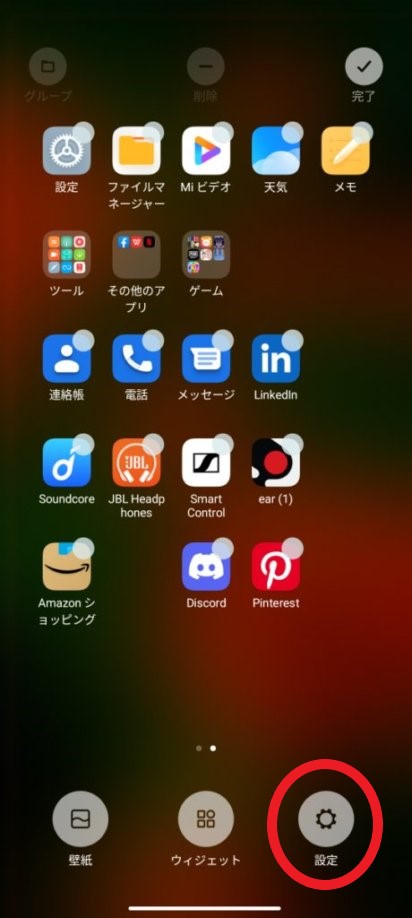
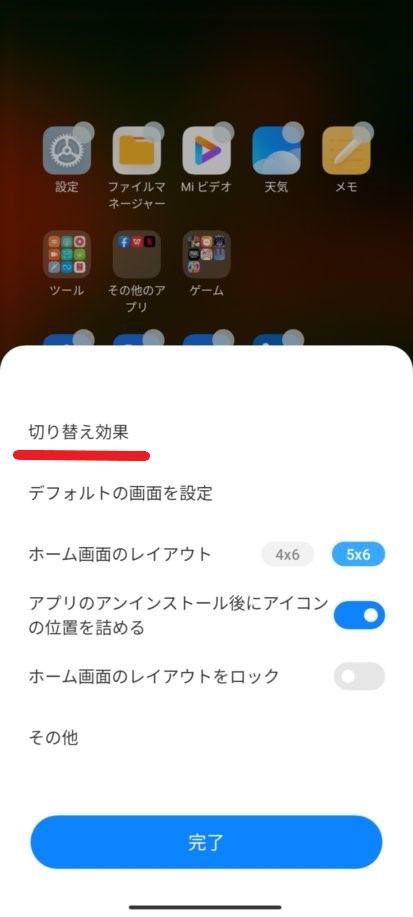
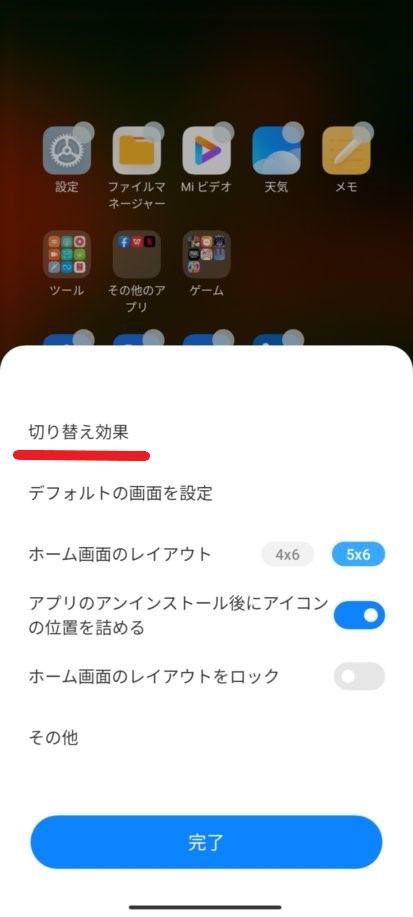
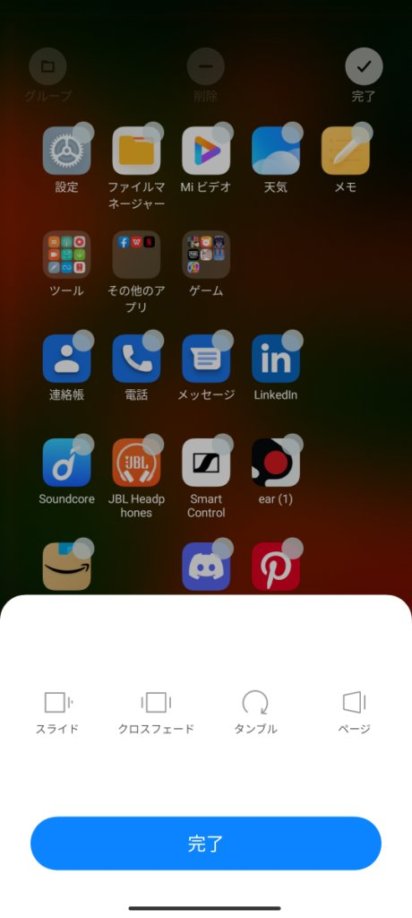
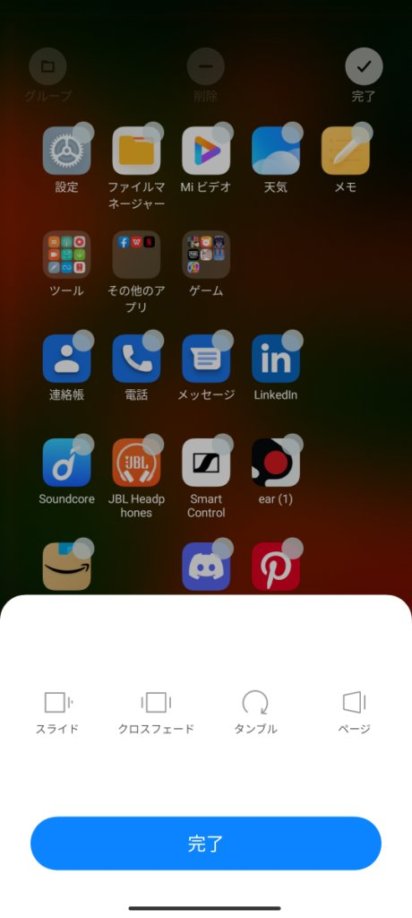
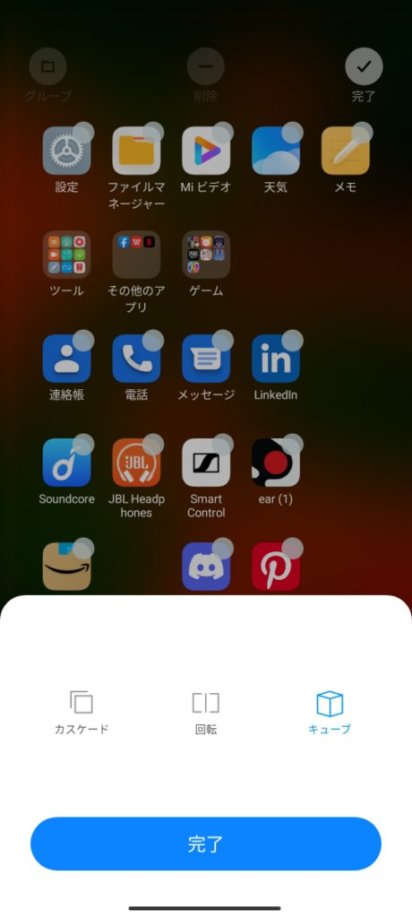
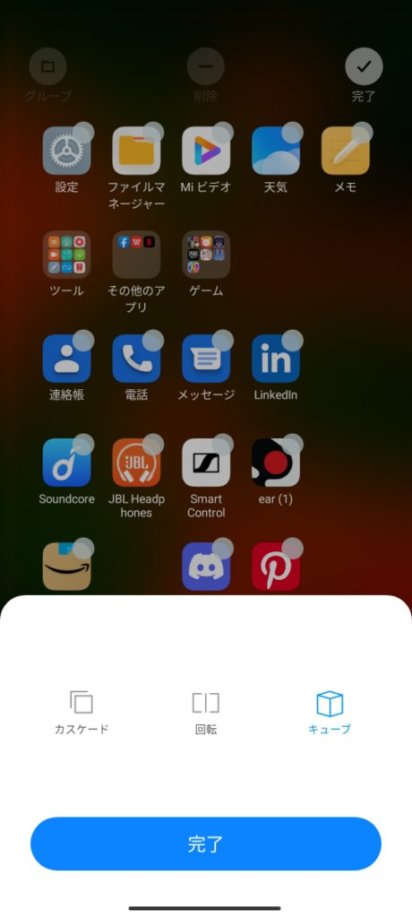



わたしはキューブにしました!
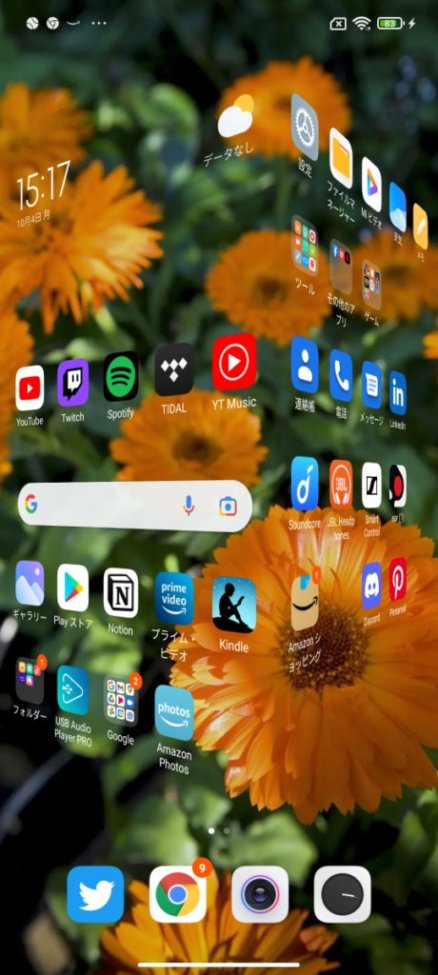
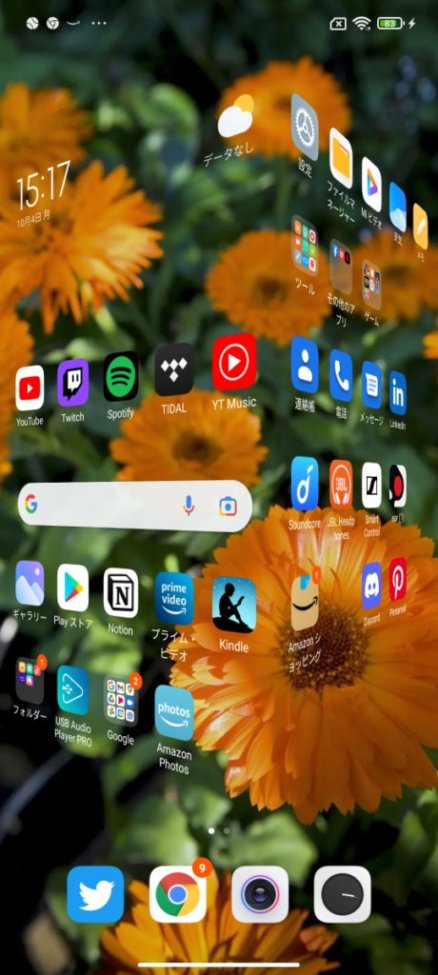
Redmi Note 10 Proの残念なところ


わたしが半月以上使ってみたiPhone XSと比較して不便なところを述べていきたいと思います!
箇条書きで失礼します。
- 処理能力が違う
- Redmi Note 10 Proのもさり問題でもふれましたが、これはiPhoneと比べると全然違いました。
全然iPhoneのほうがサックサク!
当たり前のように使用してるiPhoneに感謝します。 - 防水機能がない(一応IPX3)
- スマホがでかい(ポケットに収まっても違和感あり?)
- 背面のカメラの出っ張りが気になる
- ワイヤレス充電には非対応


これに関して冒頭で述べた3Kのお仕事(汚い・危険・きつい)をしているため、外で仕事中に使うのには不便さを感じました。



すぐ壊れそう!
さらにはおサイフケータイがない。
カメラ性能はよくても高画質よりの動画となると手振れ補正が効かなかったり不便になるなどが挙げられます。
ちなみにわたしはドコモからahamo(アハモ)に変更したのですが、SIMカードをiPhoneから移し替えても問題なく使用できました。



SIMフリーになったことでスマホの着せ替えもおこなえるので楽しいですよ!♪
Redmi Note 10 Proにしてよかったところ




重さは計るとiPhoneXSより重いのですが、体感的に大きさはあるものの重さを感じない。
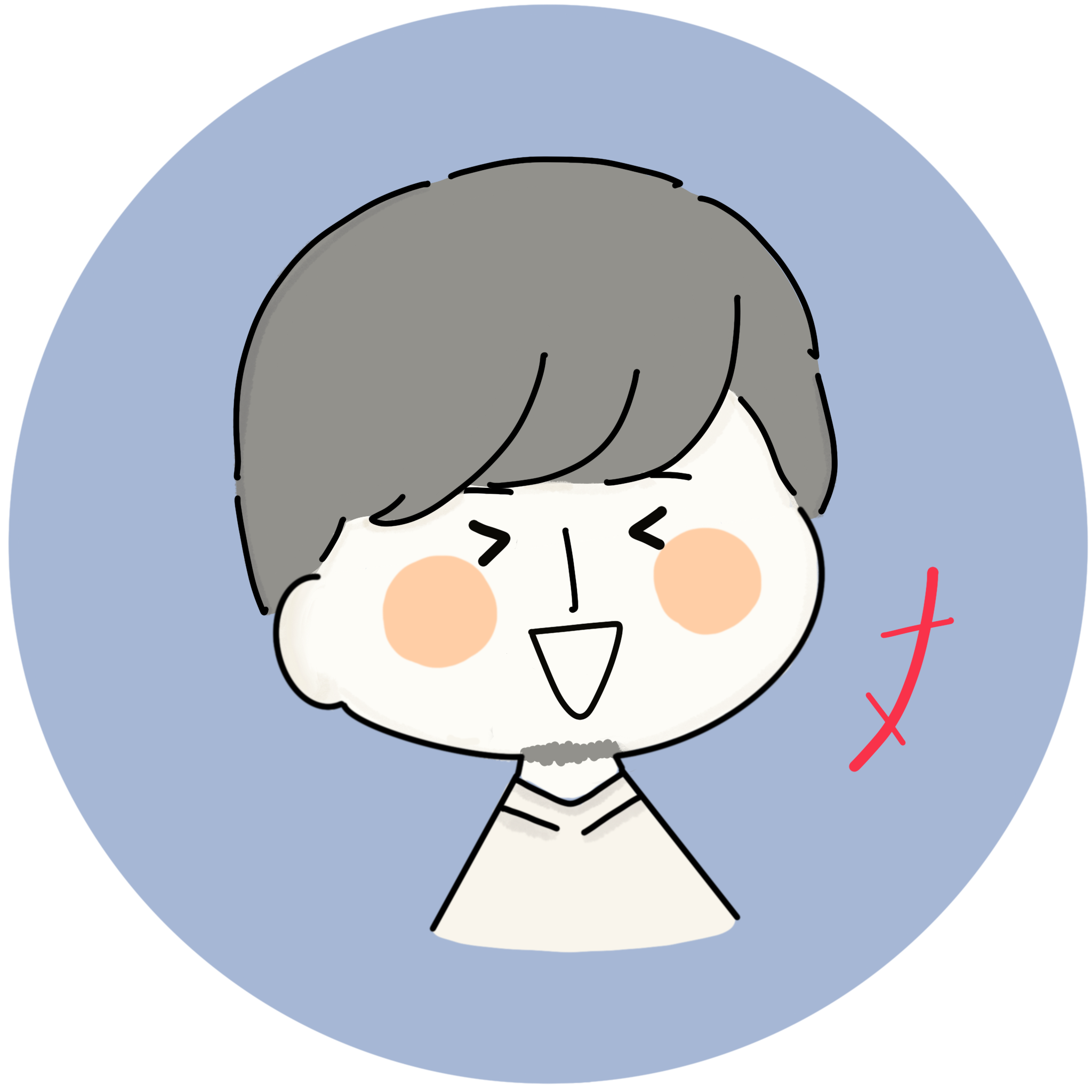
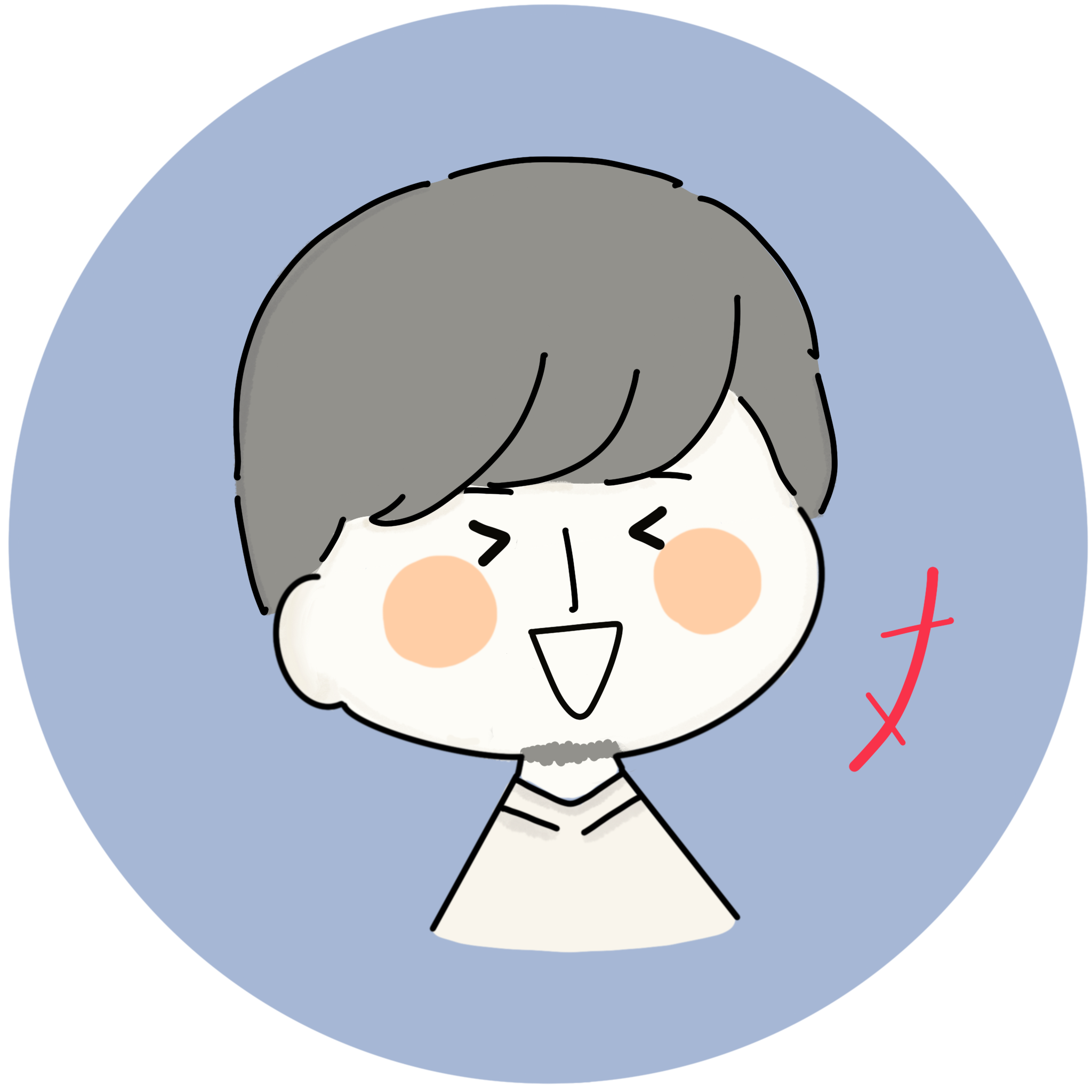
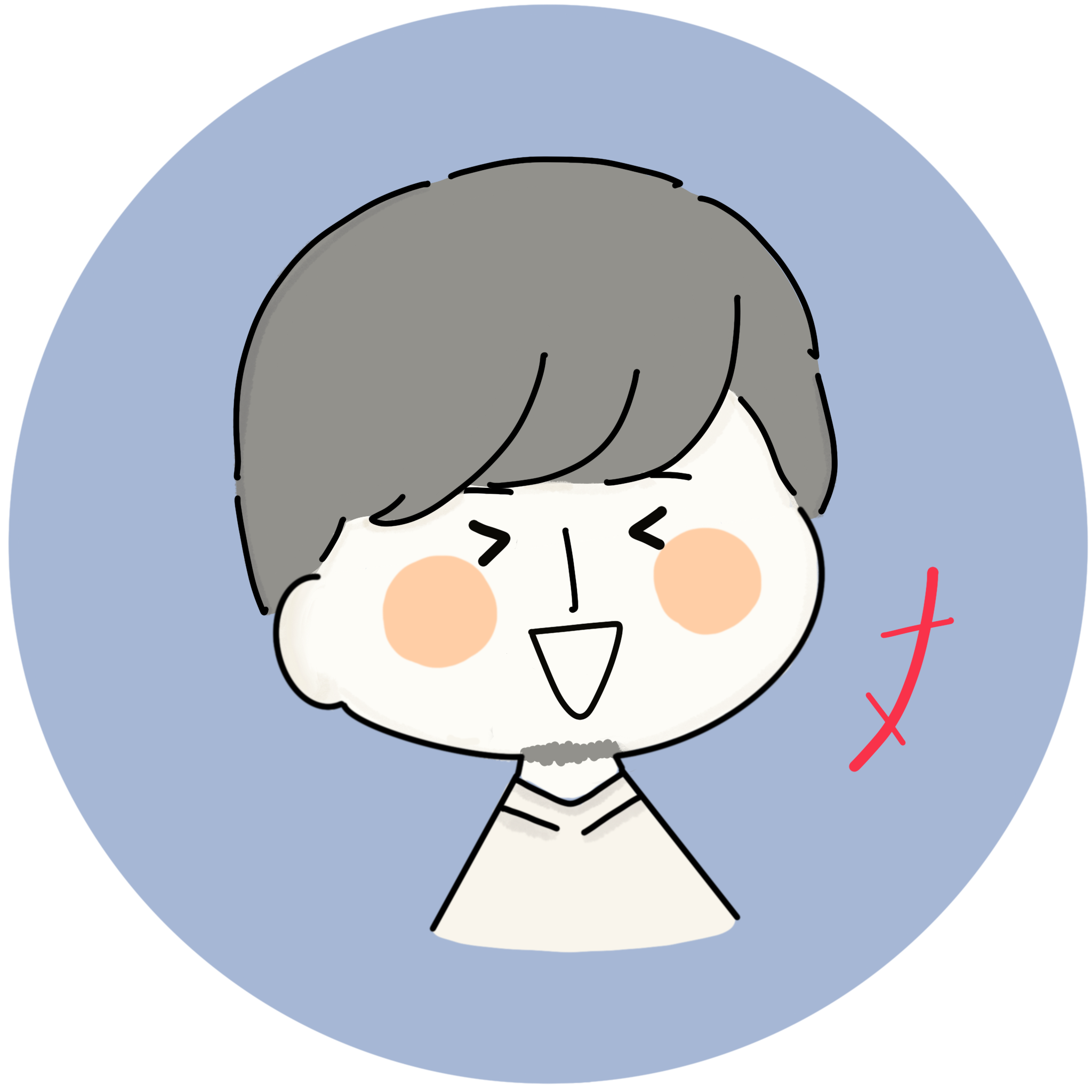
デザインが素晴らしい!


背面のカラーも質感も安っぽさがなく丁寧に使おうという気になります。
そしてなぜか保護カバーも付いていてるし、充電コンセントまで同胞されてる!


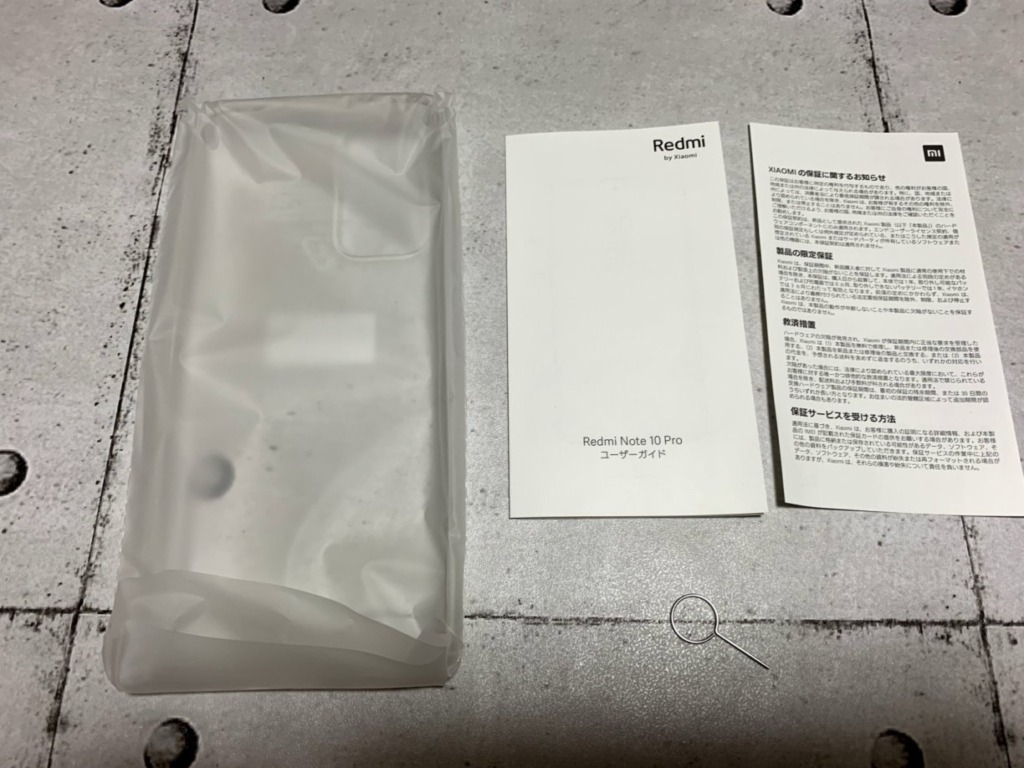
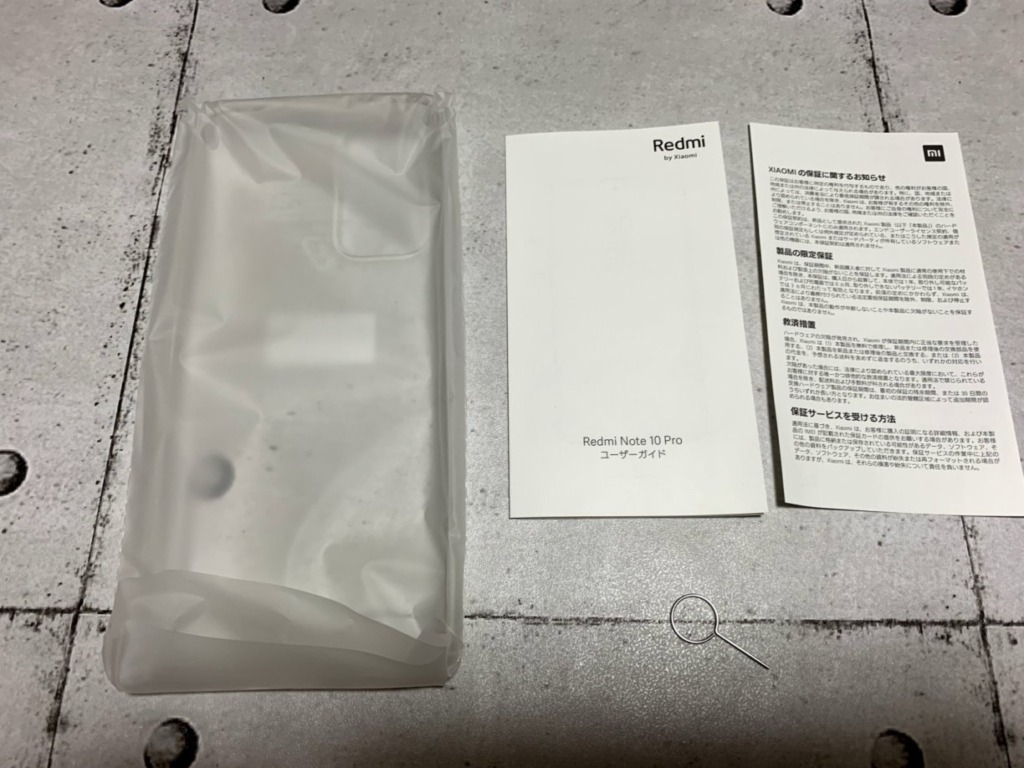
長い時間使用してもさほど熱くならない。
iPhoneを使用してYouTubeで動画などを使用しているとかなりの熱を感じますが、Redmi Note 10 Proはそういったことが一切ない。なのでバッテリーの持ちもiPhoneと比べるといいです。



高画質カメラも使える!
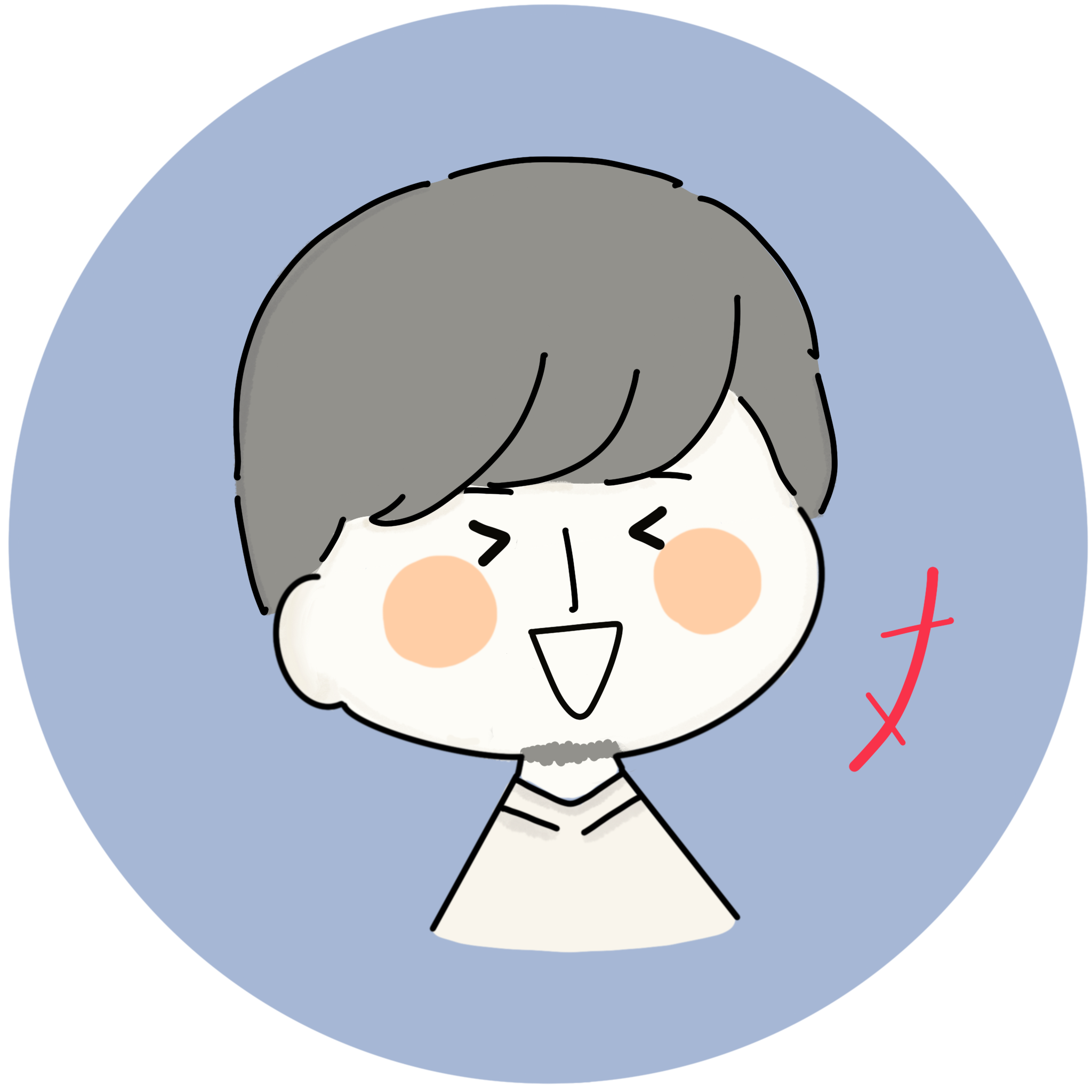
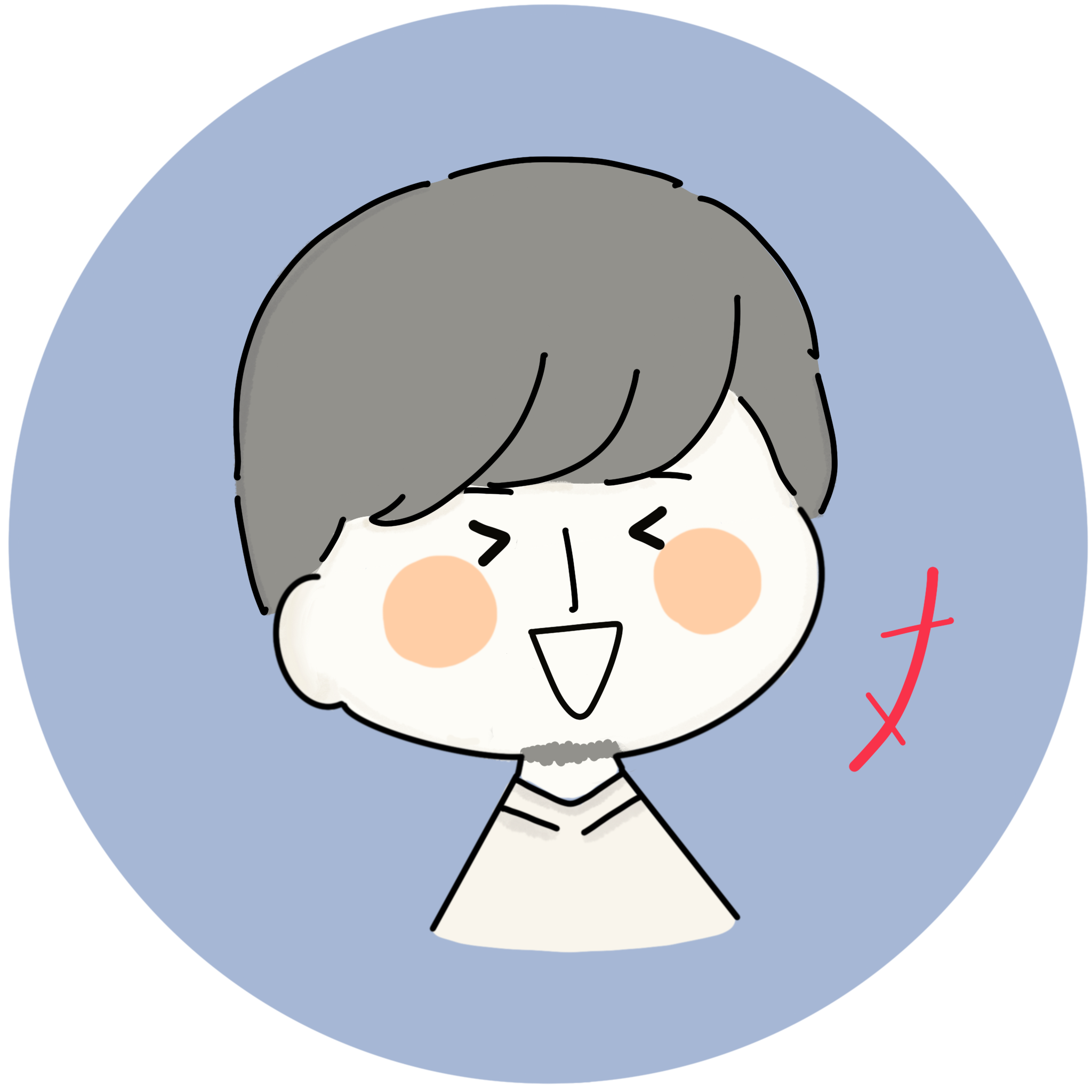
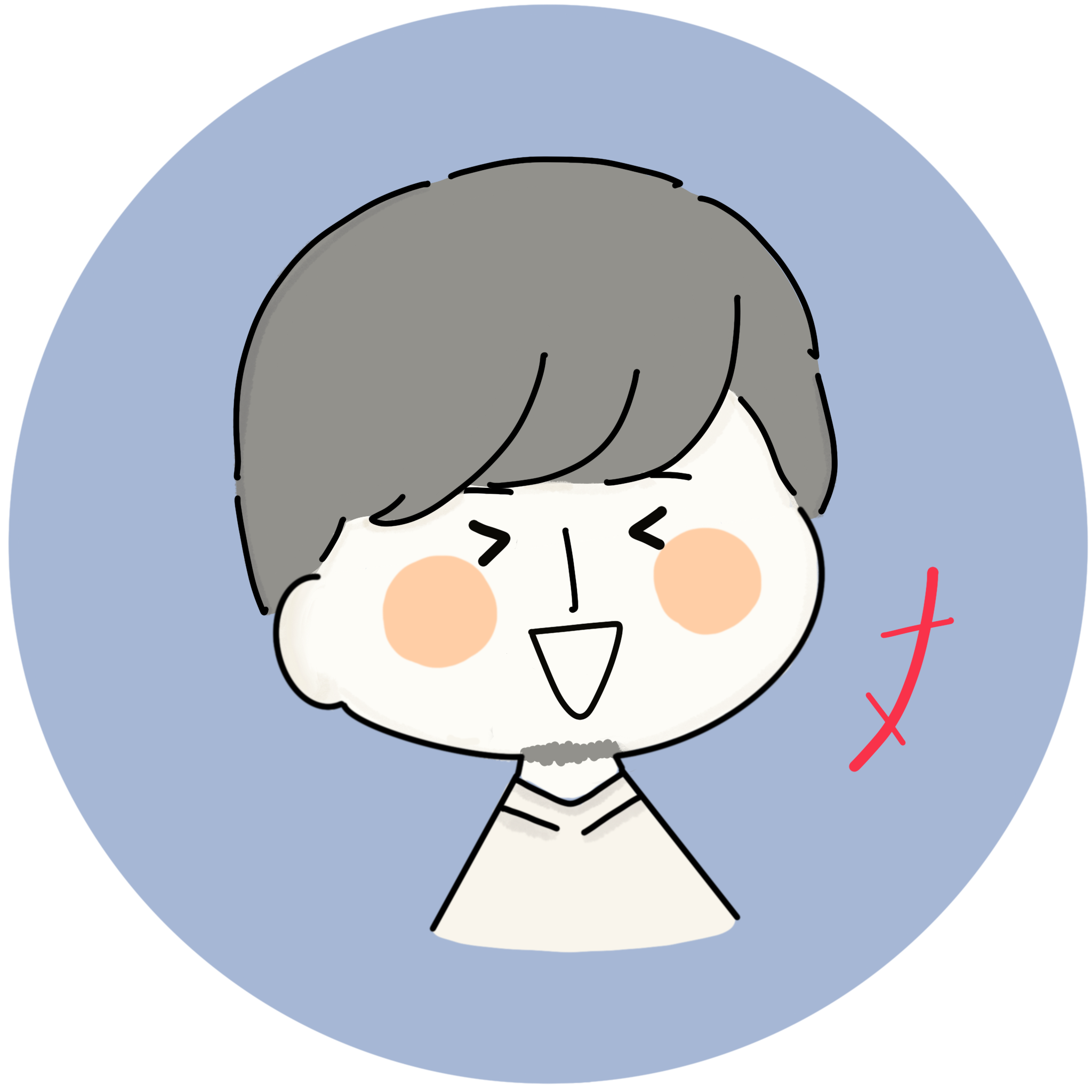
そしてなんといっても指紋認証!
ワイヤレスヘッドホン、イヤホンで音楽など聴く方
音楽をストリーミングするうえで完全ワイヤレスイヤホンを使用しますが、iPhoneでは使用できないapt-XやLDACなどのコーデックが使用でき完全ワイヤレスイヤホンなどのBluetooth機器で快適な音質を楽しむことができる。
これは音楽好きなわたしにとってありがたい仕様です!
さらに本体自体もステレオで上と下、横向きにするとしっかり左右から聞こえます!







これもポイント高い!
はじめてのAndroidスマホではじめてのxiaomiスマホということもあり、最初の設定に戸惑いはありましたが、総じて3万円のスマホなのか!?
というのが購入して使ってみた感想です!
最初の設定、そして複数ユーザー設定、スマホ起動時の処理能力のもさつきの対処が少しでもお役に立てれば幸いです。
何度も言うけど
指紋認証最高!



最後まで読んでいただきありがとうございました。
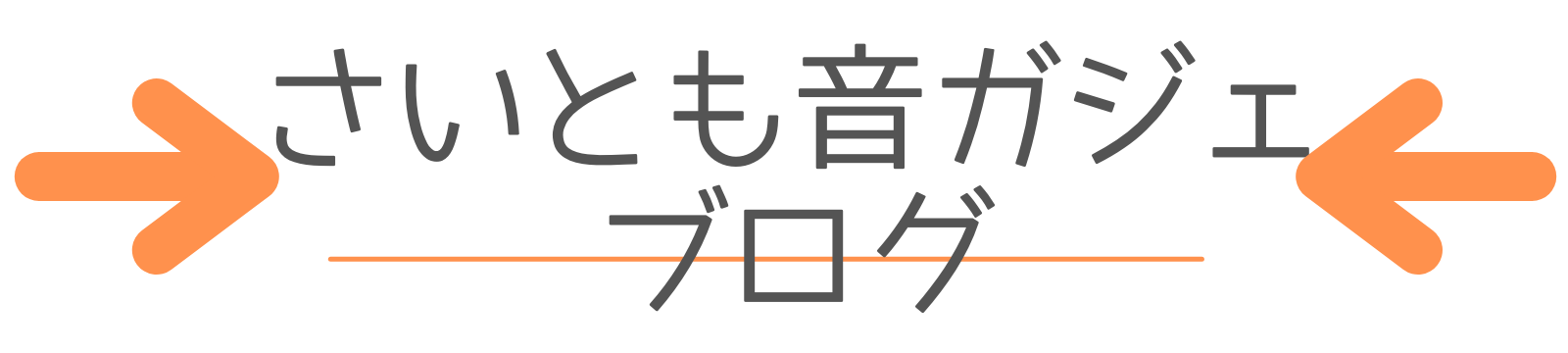









コメント